BuildDesk Energy Certificate Professional
|
|
|
- Antoni Ciesielski
- 10 lat temu
- Przeglądów:
Transkrypt
1 BuildDesk Energy Certificate Professional Instrukcja obsługi
2 BuildDesk Energy Certificate Professional Instrukcja obsługi Spis treści 1. Informacje o programie Uruchamianie programu Aktualizacja programu Projekt START Nowy projekt Otwórz projekt Zapisz projekt Zapisz jako Zamknij program Budynek Kategoria budynku Metoda obliczeń Podstawowe dane Charakterystyka budynku Współczynniki nakładu Główny system ogrzewania Układ centralnego ogrzewania Ciepła woda użytkowa Instalacja cwu Wentylacja budynku Przegrody Przegrody wielowarstwowe Edycja przegrody typowej Przegrody niejednorodne Przegrody typowe (okna i drzwi) Współczynnik przenikania ciepła dla okien Materiały i przegrody użytkownika - edycja Wyniki Wskaźnik EP Uwagi Tworzenie konta Tworzenie konta w systemie BDEC PRO Logowanie się do systemu BDEC PRO Przypomnienie hasła Dokonywanie zakupów kredytów Konto Professional Opis konta Professional Zakup konta Professional Kody promocyjne Generowanie opracowań w systemie BDEC PRO Generacja promesy, czyli wartości współczynnika EP wraz z danymi wejściowymi Generacja podglądu świadectwa charakterystyki energetycznej budynku Generowanie świadectwa charakterystyki energetycznej budynku Generacja projektowanej charakterystyki energetycznej budynku Projekty Gotowe pracowni domów Wygenerowane opracowania Warunki korzystania z aplikacji BuildDesk Energy Certificate Professional Właściwości cieplno-wilgotnościowe przegród Obliczanie kondensacji międzywarstwowej Lokal (strefa) Lista mieszkań (stref) Mieszkanie/strefa dane ogólne Przegrody zewnętrzne Mostki liniowe Przegrody wewnętrzne Ogrzewanie Ciepła woda użytkowa Wentylacja pomieszczenia Chłodzenie w systemie Wybór energii końcowej Strefy nieogrzewane
3 Informacje o programie 1.Informacje o programie BuildDesk Energy Certificate Professional (BDEC PRO) jest programem przeznaczonym na potrzeby analizy charakterystyki energetycznej. Dzięki doborowi odpowiednich rozwiązań, narzędzie jest odpowiedzią na potrzeby i wymagania doradców energetycznych w kwestii profesjonalnego oprogramowania do analizy energetycznej budynków. Program pozwala bez ponoszenia kosztów przygotować promesę, czyli przewidywaną charakterystykę energetyczną budynku. Prosty i łatwy w obsłudze interfejs oraz obszerna pomoc pozwalają każdemu sprawdzić charakterystykę energetyczną domu lub lokalu. Program BDEC PRO umożliwia projektowanie i wyznaczanie świadectwa charakterystyki energetycznej budynku, projektowanej charakterystyki energetycznej budynku oraz raportu cieplno-wilgotnościowego zarówno dla pojedynczych przegród jak i całego budynku. Program został przygotowany w trzech wersjach: instalacyjnej, portable i online. projektu w nowszej wersji, zapisanie go i wygenerowanie z niej świadectwa. Minimalne wymagania systemowosprzętowe dla wersji offline umożliwiające prawidłowe stosowanie BDEC PRO, to system operacyjny Microsoft Windows 2000/XP/VISTA, RAM 256 MB (zalecane 512 MB), procesor Pentium 3 1GHz oraz aktualna wersja wtyczki Adobe Flash Player. Adobe Flash Player dostępny jest do instalacji bezpłatnie za pomocą strony Pewne funkcje programu wymagają połączenia z Internetem i zainstalowania na komputerze użytkownika przeglądarki internetowej. W szczególności, ostateczne generowanie świadectwa charakterystyki energetycznej wymaga założenia konta użytkownika na serwerze BDEC PRO. Do przeglądania i drukowania certyfikatów konieczne jest zainstalowanie programu Adobe Reader. Program Adobe Reader dostępny jest do pobrania bezpłatnie na stronie Wersja instalacyjna W tej wersji użytkownik pobiera program, który wymaga instalacji w systemie operacyjnym użytkownika. Korzyści wynikające z takiej formy instalowania programu, pozwalają użytkownikowi na przeprowadzanie procesu automatycznej aktualizacji BDEC PRO, bez konieczności samodzielnego ściągania plików instalacyjnych. Program automatycznie sprawdza dostępne aktualizacje, informuje użytkownika o nowych funkcjach, a następnie samodzielnie przeprowadza uaktualnienie. Z uwagi na zagnieżdżenie programu w systemie operacyjnym ułatwiona jest praca z programem np. pliki BDEC można otwierać przez dwukrotne kliknięcie. Wersja bez instalacji (Portable) Wersja portable jest wersją programu nie wymagającą instalacji w systemie. Ponato można wersję tą przenosić, nagrywać na pamięci przenośne i uruchamiać na każdym komputerze. Proces aktualizacji przebiega podobnie jak we wcześniejszej wersji programu tzn. użytkownik samodzielnie ściąga pliki, rozpakowuje je na swoim komputerze, a następnie używa programu. Niestety w przypadku pojawienia się nowszej wersji programu cały proces pobierania i rozpakowywania należy powtórzyć. Niezależnie od wersji zachowana zostaje pełna kompatybilność dla projektów wykonanych w starszej wersji programu BDEC, natomiast plików z wersji BDEC PRO nie będzie można otworzyć w starszej wersji programu, czyli w BDEC. Jeżeli projekt zostanie wykonany we wcześniejszej wersji programu użytkownik może zostać poproszony o otwarcie pliku W trakcie pracy z programem i generacji raportów część informacji jest przesyłana na serwer w celu generacji raportów. Zgodnie z opinią Głównego Inspektoratu Ochrony Danych Osobowych wszystkie dane techniczne nie są danymi osobowymi. Jedyną daną podlegającą Ustawie o Ochronie Danych Osobowych jest dana dotycząca adresu budynku. BuildDesk informuje, iż baza danych z adresami budynku została zgłoszona do Głównego Inspektoratu Ochrony Danych Osobowych i jest rejestrowana. Wersja online Wersja ta jest taką samą wersją programu jak wersja instalacyjna oraz wersja portable. Działa za pomoca interenetu i dostępna jest na stronie Program działa za pomocą przeglądarki interentowej (Internet Explorer, Firefox, Opera) wyposażonej we wtyczkę Adobe Flash Player. Program online uruchamiać można również na innych systemach operacyjnych (Mac OS, Linux). Aby móc zapisywać projekty należy najpierw zarejestrować się na serwerze. W momencie zapisu program poprosi o dokonanie logowania bądź rejestracji. Poprawny zapis projektu jest sygnalizowany informacją. Projekt automatycznie jest przypisany do konta użytkwonika i będzie dostępny po każdym zalogowaniu. W przypadku braku logowania nie istnieje możliwość zapisywania projektów w wersji online. 3
4 BuildDesk Energy Certificate Professional Instrukcja obsługi 2. Uruchamianie programu BuildDesk Energy Certificate Professional dostępny jest w trzech wersjach - online, jako aplikacja sieciowa oraz lokalnej - portable lub instalowanej w systemie użytkownika. W przypadku pracy z programem w wersji online wystarczy uruchomić przeglądarkę internetową i wpisać adres i kliknąć Uruchom program, znajdujacy się w lewym menu. Program wymaga zainstalowanej najnowszej wtyczki Adobe Flash Player dostępna jest ona bezpłatnie na stronie Jeżeli użytkownik zdecyduje się na pobranie i zainstalowanie wersji lokalnej, instalator poprowadzi przez cały proces instalacji. Wersja lokalna oferuje skojarzenia plików oraz automatyczną aktualizację wymagającą jedynie akceptacji użytkownika. Wersja instalacyjna dostępna jest na stronie w dwóch formach. Pierwsza z nich to plik instalacyjny spakowany do formatu.zip - po pobraniu na swój komputer należy rozpakować go, a następnie uruchomić plik bdec_setup.exe. Istnieje również mozliwość ściągnięcia pliku bdec_setup.exe lub automatycznego uruchomienia instalacji ze strony internetowej. W obydwu przypadkach system, krok po kroku przeprowadzi nas przez instalację programu na komputerze i po zakończeniu instalacji uruchomi program. BDEC PRO jest również dostępne w wersji offline nie wymagającej instalowania w systemie. Wersję portable (nieinstalowana) pobieramy również ze strony Program pobierany jest spakowany do formatu.zip. Należy zapisać go na dysku, a następnie rozpakować i uruchomić plik bdec.exe. W przypadku problemów z instalacją należy skontaktować się z konsultantami BuildDesk pod adresem info@builddesk.pl. 4
5 Aktualizacja programu 3. Aktualizacja programu Program BDEC PRO dzięki zastosowaniu technologii mieszanej online offline, umożliwia ciągłą aktualizację zarówno samego programu jak i baz danych zawartych w programie. W przypadku programu w wersji online, czyli dostępnego na stronie internetowej, wersja dostępna jest wersją aktualną. W przypadku, gdy posiadamy wersję instalacyjną przy każdym uruchamianiu programu system sprawdza czy dostępna jest najnowsza aktualizacja. W przypadku, gdy jest dostępna poinformuje nas o niej i zapyta o dalsze działanie: aktualizacja automatyczna aktulizacja ręczna aktualizacja w późniejszym czasie. W pierwszej opcji system dokona automatycznie aktulizacji programu. W przypadku drugiej, system pobierze plik instalacyjny aktualizacji. W ostatniej opcji użytkownik nie dokona aktualizacji i będzie pracował na wersji starszej - opcja ta nie jest zalecana. Dodatkowo w oknie dialogowym informowani jesteśmy o zmianach i nowych elementach wprowadzonych poprzez daną aktualizację. W przypadku, gdy korzystamy z wersji portable, system po sprawdzeniu poinformuje nas o najnowszej wersji programu i poprosi o jej ściągnięcie. Po pobraniu najnowszej wersji programu należy rozpakować go do tego samego katalogu co wersja wcześniejsza i nadpisać pliki, a następnie uruchomić program ponownie. W przypadku braku podłączenia do Internetu program uruchomi się bez żadnych problemów. 5
6 BuildDesk Energy Certificate Professional Instrukcja obsługi 4. Projekt 4.1. START Przedstawia informacje o wersji programu oraz o zmianach z ostatniej aktualizacji - ponadto zawiera informacje kontaktowe oraz przydatne linki Nowy projekt Otwiera nowy projekt, wcześniej pytając czy zapisać stary. W przypadku wyboru wprowadzone wcześniej dane zostaną utracone. W przypadku, gdy pracujemy na juz zapisanym pliku program automatycznie zapisze plik. Natomiast, gdy pracujemy na nowym pliku system poprosi o wprowadzenie nazwy pliku. W sytuacji pracy na wersji online konieczne jest zalogowanie się, aby dokonać zapisu projektu Otwórz projekt Pozwala na otwarcie wcześniej zapisanego projektu. W przypadku korzystania z wersji online wymaga posiadania aktywnego konta użytkownika i zalogowania. W przypadku korzystania z wersji lokalnej program będzie otwierał projekty wcześniej zapisane na komputerze użytkownika Zapisz projekt Zapisuje aktywny projekt pod wcześniej wybraną nazwą. Nazwa projektu wyświetlana jest u góry w pasku okna programu oraz u dołu ekranu na niebieskim pasku Zapisz jako Zapisuje projekt po podaniu jego nazwy. W wersji online wymaga posiadania aktywnego konta użytkownika i bycia zalogowanym. W przypadku korzystania z wersji lokalnej pliki zapisywane są na komputerze użytkownika Zamknij program Zamyka program i przechodzi do strony głównej BuildDesk Energy Certificate Professional lub wyłącza program (w przypadku wersji lokalnych/offline). 6
7 Budynek 5. Budynek W tej zakładce użytkownik opisuje certyfikowany budynek w sposób wymagany dla przygotowania świadectwa charakterystyki energetycznej budynku według Rozporządzenia z dnia 6 listopada 2008 roku w sprawie metodologii obliczania charakterystyki energetycznej budynku i lokalu mieszkalnego lub części budynku stanowiącej samodzielną całość techniczno-użytkową oraz sposobu sporządzania wzorów świadectw i ich charakterystyki energetycznej, zwanej w dalszej części Rozporządzeniem Podstawowe dane W tej zakładce należy podać: Stację meteorologiczną poprzez wybór z listy rozwijalnej. Rodzaj gruntu, na którym posadowiony jest budynek. Orientację ściany frontowej. Odtwarzając budynek, w dalszej części programu podajemy orientację tych przegród, dla których jest to wymagane. Jeżeli później zmienimy 5.1. Kategoria budynku Należy wybrać kategorię budynku zgodnie z systematyką z Rozporządzenia. W przypadku wybrania budynku mieszkalnego, wielorodzinnego użytkownik może zdefiniować lokal reprezentatywny dla części mieszkalnej i/lub niemieszkalnej. Dla budynku niemieszkalnego z wydzielonymi częściami stanowiącymi samodzielną całość techniczno-użytkową o odmiennym zapotrzebowaniu na energię można zdefiniować lokal reprezentatywny dla części niemieszkalnej Metoda obliczeń Użytkownik wybiera metodę obliczeń. W przypadku wybrania metody uproszczonej, jeżeli wprowadzone dane nie będą spełniać warunków pozwalających na zastosowanie tej metody, system poinformuje o tym i przełączy się w tryb obliczeń zgodny z metodą dokładną. orientację ściany frontowej, orientacja pozostałych przegród zmieni się tak, aby zasymulować obrót budynku. Usytuowanie budynku określające wartość współczynnika zacienienia Z. Powierzchnię mieszkalną A m i niemieszkalną A n dla budynków z lokalami reprezentatywnymi. Dane dotyczące geometrii budynku, czyli powierzchnie wszystkich przegród, kubaturę zewnetrzną, powierzchnię rzutu budynku oraz obwód. Powierzchnię użytkową części mieszklanej i niemieszkalnej. Ponadto mamy opcje wyboru dotyczącą wartości powierzchni użytkowej przedstawionej na świadectwie - wpisujemy ją na sztywno lub pozwalamy, aby system zsumował wartości powierzchni poszczególnych danych z Lokali/stref. Przy podawaniu geometrii budynku system automatycznie wylicza współczynnik kształtu, chyba że powierzchnia przegród zewnętrznych obliczona jest na podstawie danych z lokali/stref Charakterystyka budynku W tej zakładce należy opisać certyfikowany budynek, wybrać jego typ zgodnie z systematyką oraz podać adres budynku. Następnie określamy, czy jest to budynek nowy, czy istniejący, podajemy cel wykonania świadectwa oraz daty budowy oraz wykonania instalacji. Kolejno decydujemy, czy świadectwo wykonujemy dla całości, czy dla części budynku. Jeżeli przygotowujemy świadectwo dla lokalu w budynku wielorodzinnym, określamy położenie lokalu (skrajne, środkowe) oraz podajemy kondygnację, na której się on znajduje. Poniżej opisujemy przeznaczenie budynku oraz jego konstrukcję. Po podaniu ilości kondygnacji (piwnice oraz poddasza, 7
8 BuildDesk Energy Certificate Professional Instrukcja obsługi użytkownik może edytować każdy współczynnik nakładu. W oknie edycji dostępny jest przycisk [Wartość domyślna] pozwalający w każdej chwili przywrócić wartość domyślną z Rozporządzenia. również nieogrzewane stanowią kondygnację) określamy normalne temperatury eksploatacyjne zimą i latem. W tej zakładce możemy także wczytać fotografię certyfikowanego budynku. Po naciśnięciu klawisza otwiera się typowe okno wyboru pliku, gdzie wskazujemy zdjęcie budynku. Program wczytuje zdjęcia w formacie.jpg,.jpeg,.gif i.png. Po wybraniu i zaakceptowaniu zdjęcia pojawia się okno edytora graficznego Kadrowanie zdjęcia, gdzie można przesuwając jaśniejsze okno i zmieniając jego wymiary po uchwyceniu dolnego, prawego rogu, odpowiednio wykadrować zdjęcie. Po wykadrowaniu i zaakceptowaniu edytor przytnie zdjęcie ten klawisz jest dostępny jedynie kiedy zaznaczony jest współczynnik wprowadzony przez użytkownika. Nie można kasować współczynników opisanych w Rozporządzeniu Główny system ogrzewania W tym miejscu użytkownik definiuje podstawowy system ogrzewania w analizowanym budynku. Dla budynku wielorodzinnego będzie to zazwyczaj węzeł cieplny lub kotłownia i przeliczy jego rozdzielczość tak, aby dopasować je do wydruku na gotowym świadectwie energetycznym. W przypadku gdy, pracujemy na wersji online i nie pojawia się przycisk OK należy nacisnąć klawisz F11 (przejście w tryb pełnoekranowy w przeglądarce). Po wciśnięciu klawisza OK aby powrócić do obrazu klikamy ponownie F11. Domyślny rozmiar zdjęcia to 560x700 px i jego wielokrotność, przy rozdzielczości 72 dpi. osiedlowa. System też zostanie przypisany do wszystkich lokali/stref w budynku. Można zdefiniować więcej niż jeden 5.5. Współczynniki nakładu W zakładce Współczynniki nakładu użytkownik ma możliwość edycji i dodawania współczynników nakładu energii pierwotnej. Lista wyświetlona w polu centralnym zgodna jest z Rozporządzeniem. Użytkownik może tutaj: dodaje kolejny współczynnik nakładu na przykład, jeżeli ciepło pochodzi z kogeneracji i dostępne są dane o wartości w i. 8
9 Budynek system ogrzewania i ustalić za pomocą przycisku Udziały systemów c.o. w jakim stopniu zasilają w ciepło budynek. Jeżeli w budynku występują lokalne systemy grzewcze związane z konkretnym lokalem/strefą, zostaną zdefiniowane w momencie opisywania danego lokalu/strefy. zakres nominalny średnic (Podane parametry użytkownik wybiera z przedziałów określonych w Rozporządzeniu), długość wprowadzanego odcinka przewodu l i Układ centralnego ogrzewania Sprawność instalacji c.o. Po wybraniu nośnika energii końcowej i związanego z nim współczynnika nakładu w i, użytkownik decyduje czy wprowadza zryczałtowane wartości sprawności dystrybucji i akumulacji ciepła, czy wprowadzone zostaną szczegółowe dane opisujące przewody c.o. oraz zasobniki wstępujące w systemie c.o. W przypadku decyzji o przyjęciu wartości zryczałtowanych użytkownik wprowadza kolejno: Sprawność źródła ciepła (sprawność wytwarzania ciepła w źródłach) η H,g. Sprawność regulacji ciepła (sprawność regulacji i wykorzystania ciepła) η H,e. Sprawność instalacji (sprawność przesyłu ciepła) η H,d. Sprawność zasobnika (sprawność układu akumulacji ciepła w sezonie grzewczym) η H,s. Zasobniki c.o. Zasobniki czynnika grzewczego w układzie c.o. występujące w systemie. Użytkownik wybiera określony typ zasobnika z listy, określa jego lokalizację względem osłony izolacyjnej budynku i podaje jego pojemność. Jako wartość domyślna pojawia się zawsze najwyższa sprawność objęta przedziałem zdefiniowanym w Rozporządzeniu Ministra Infrastruktury z dnia 6 listopada 2008 r. w sprawie metodologii obliczania charakterystyki energetycznej budynku i lokalu mieszkalnego lub części budynku stanowiącej samodzielną całość techniczno-użytkową oraz sposobu sporządzania wzorów świadectw ich charakterystyki energetycznej, zwanym dalej Rozporządzeniem. Użytkownik ma zawsze możliwość zmiany tej wartości w dopuszczalnym zakresie. Układy Pomocnicze c.o. Użytkownik wybiera rodzaj układu pomocniczego występującego w systemie c.o. W pola poniżej wpisać można moc jednostkową wybranego urządzenia q el oraz jego roczny czas pracy t el. Jako wartości domyślne przyjmowane są najniższe z przedziałów określonych w Rozporządzeniu, użytkownik ma możliwość ich zmiany w przedziale tam podanym. Przewody c.o. W tej zakładce należy opisać przewody składające się na system ogrzewania w budynku. Przewód wprowadzamy w oknie Parametry i-tego odcinka instalacji c.o. określając kolejno: temperaturę przewodu (inaczej: Temperatura wody zasilanie/powrót), grubość izolacji przewodu, lokalizację przewodu, 9
10 BuildDesk Energy Certificate Professional Instrukcja obsługi Sprawność instalacji (sprawność przesyłu ciepłej wody użytkowej) η W,d. Sprawność zasobnika (sprawność układu akumulacji ciepła w systemie ciepłej wody) η W,s. Jako wartość domyślna pojawia się zawsze najwyższa sprawność objęta przedziałem zdefiniowanym w Rozporządzeniu. Użytkownik ma zawsze możliwość zmiany tej wartości w dopuszczalnym zakresie Ciepła woda użytkowa W tym miejscu użytkownik definiuje podstawowy system przygotowania ciepłej wody użytkowej w analizowanym budynku. Dla budynku wielorodzinnego będzie to zazwyczaj węzeł cieplny lub kotłownia lokalna. System też zostanie przypisany do wszystkich lokali/stref w budynku. Można zdefiniować więcej niż jeden system przygotowywania ciepłej wody użytkowej i ustalić za pomocą przycisku Udziały systemów cwu w jakim stopniu zasilają w ciepłą wodę budynek. Jeżeli w budynku występują lokalne systemy przygotowania ciepłej wody użytkowej związane z konkretnym lokalem/strefą, zostaną zdefiniowane w momencie opisywania danego lokalu/strefy Instalacja cwu Przewody cwu W tej zakładce należy opisać przewody składające się na system ogrzewania w budynku. Przewód wprowadzamy w oknie Parametry i-tego odcinka instalacji CWU określając kolejno: temperaturę przewodu, grubość izolacji przewodu, Sprawność instalacji cwu Po wybraniu nośnika energii końcowej i związanego z nim współczynnika nakładu w i użytkownik decyduje, czy wprowadza zryczałtowane wartości sprawności dystrybucji i akumulacji ciepłej wody, czy wprowadzone zostaną szczegółowe dane opisujące przewody oraz zasobniki wstępujące w systemie cwu. lokalizację przewodu względem osłony termicznej budynku, zakres nominalny średnic. (Podane parametry użytkownik wybiera z przedziałów określonych w Rozporządzeniu), Długość wprowadzanego odcinka przewodu l i. W przypadku zadecydowania o przyjęciu wartości zryczałtowanych użytkownik wprowadza kolejno: Sprawność źródła ciepła (sprawność wytwarzania ciepłej wody w źródłach) η W,g. Zasobniki cwu Użytkownik wybiera określony typ zasobnika z listy, określa jego lokalizację względem osłony izolacyjnej budynku i podaje jego pojemność. 10
11 Budynek 5.8. Wentylacja budynku Układy pomocnicze cwu Użytkownik wybiera rodzaj układu pomocniczego występującego w systemie cwu. W pola wpisać można moc jednostkową wybranego urządzenia q el oraz jego roczny czas pracy t el. Jako wartości domyślne przyjmowane są najniższe z przedziałów określonych w Rozporządzeniu, użytkownik ma możliwość ich zmiany w przedziale tam podanym. Użytkownik określa parametry mające wpływ na funkcjonowanie wentylacji w budynku: osłonięcie budynu przed działaniem wiatru oraz szczelność obudowy budynku. Osłonięcie budynku przed działaniem wiatru zaznaczenie poziomu osłonięcia oraz ilości nieosłoniętych fasad definiuje wartość współczynników e i f wykorzystywanych do obliczenia dodatkowego strumienia powietrza wywołanego wpływem wiatru i wyporu termicznego V x. Oprócz możliwości wyboru opcji predefiniowanych można podać wartości e i f wykorzystywane do obliczenia dodatkowego strumienia powietrza wywołanego wpływem wiatru i wyporu termicznego V x ręcznie. Szczelność obudowy budynku określenie strumienia powietrza infiltrującego dla każdego lokalu osobno, dla całego budynku, bez przeprowadzonej próby szczelności oraz dla całego budynku, jeżeli przeprowadzono próbę szczelności. W tym wypadku należy podać współczynnik n 50. Szczegółowe parametry układu wentylacji zostaną zdefiniowane w zakładce Lokal/strefa - Wentylacja Lokalu/strefy. 11
12 BuildDesk Energy Certificate Professional Instrukcja obsługi 6. Przegrody Zakładka Przegrody to miejsce definiowania elementów tworzących analizowany budynek. Użytkownik powinien tutaj odtworzyć wszystkie przegrody zewnętrzne i wewnętrzne oraz stolarkę otworową, które występują w budynku. Na etapie definiowania przegród jest możliwość wprowadzenia poprawek związanych z nieszczelnościami warstw przegrody, łącznikami mechanicznymi określonymi przez odpowiednie normy lub dodatkowymi poprawkami określonymi przez użytkownika Przegrody wielowarstwowe Ta zakładka zawiera listę przegród, z których zbudowany jest budynek. otwiera okno katalog przegród budowlanych. Za pomocą listy rozwijanej Grupa przegród, użytkownik otrzymuje dostęp do różnego rodzaju grup predefiniowanych przegród w programie lub może skorzystać z Przegród użytkownika, czyli wcześniej definiowanych dodać wybraną przegrodę do listy przegród wykorzystywanych w aktualnie opracowywanym budynku, wyjsć z menu dodawania gotowych pzegród. Po wybraniu przegrody i kliknięciu w nią na głównym ekranie użytkownik może: usunąć wybraną przegrodę z listy wykorzystywanych w analizowanym budynku, edytować właściwości wybranej przegrody, skopiować istniejącą już przegrodę, dodać nową przegrodę do listy wykorzystywanych w analizowanym budynku poprzez edytor przegrody. Dodanie przegrody rozpoczyna się od wybrania jej rodzaju w oknie Edycja przegrody typ przegrody budowlanej. Po wybraniu typu przegrody z listy rozwijalnej w oknie Edycja przegrody, użytkownik konstruuje przegrodę budowlaną Edycja przegrody typowej Niezależnie czy tworzymy przegrodę od nowa czy też edytujemy już stworzoną przegrodę, odbywa się to na tej samej zasadzie. Aby przejść do edycji możemy dwukrotnie kliknąć na przegrodzie w liście bądź zaznaczyć ją (jednokrotne kliknięcie) a następnie kliknąć przycisk Edytuj przegrodę. Pojawia się wtedy okno z trzema zakładkami: parametry przegrody, budowa przegrody, poprawki. i zapamiętanych przegród budowlanych. W katalogu przegród użytkownika, użytkownik może: usunąć przegrodę z katalogu przegród użytkownika, edytować zapisaną przegrodę w katalogu przegród użytkownika, dodać przegrodę do katalogu przegród użytkownika, 12
13 Przegrody Po wporwadzeniu poprawek są one uwzględniane w wartości współczynnika U całej przegrody Przegrody niejednorodne W zakładce Parametry przegrody wpisujemy podstawowe dane, czyli symbol przegrody (informacja przydatna do klasyfikacji przegród) opis przegrody. Wybieramy też czy przegroda ta jest przegrodą wewnetrzną czy zewnetrzną. System w zależności od tego przyjmuje odpowiednie opory, które użytkownik może zadać indywidualnie. Zaznaczenie opcji Dodaj przegrodę do katalogu przegród użytkownika spowoduje dodanie jej do listy i dostępność jej w Katalogu przegród gotowych w grupie Przegród użytkownika. W kolejnej zakładce Budowa przegrody, użytkownik definiuje poszczególne warstwy poprzez dodawanie kolejnych materiałów, ich grubości i kolejności. Do wykorzystania jest lista materiałów według norm jak i według rodzajów. Dodatkowo użytkownik ma możliwość zdefiniowania własnego materiału i dopisania go do bazy - informacje w dalszej części instrukcji. Obliczanie współczynnika przenikania ciepła dla przegród niejednorodnych wymaga zastosowania uciążliwej metody zawartej w punkcie 6.2 normy PN EN ISO Program BuildDesk Energy Certificate Professional w łatwy sposób umożliwia obliczanie współczynnika U dla przegród niejednorodnych, które bardzo często wstępują w budynkach (np. dachy, ściany w systemie budownictwa szkieletowego itp.). Poniżej przedstawiono sposób obliczenia współczynnika U dla przykładowej ściany niejednorodnej. 12 1,25 A B 1, Ściana zbudowana jest na szkielecie drewnianym: rozstaw osiowy słupków 60 cm, pomiędzy słupkami znajduje się wełna mineralna o grubości 12 cm, wykończenie przegrody stanowią płyty gipsowo-kartonowe o grubości 1,25 cm. Ściana ta jako przegroda niejednorodna posiada dwa wycinki. Wycinek A przechodzący przez słupek i wycinek B przechodzący przez warstwę izolacji. Jako typ dodawanej przegrody wybieramy: Ściana niejednorodna. W momencie, kiedy wybierzemy materiał z dostępnych w programie należy podać jego grubość oraz ciepło właściwe, gęstość i opór dyfuzyjny. Dane te są istotne w przypadku m.in. przygotowywania raportu cieplno-wilgotnościowego dla przegrody. Po wprowadzeniu wszystkich warstw, użytkownik ma możliwość zarówno edycji jak i zmiany kolejności poszczególnych warstw. W tym celu wystarczy zaznaczyć warstwę oraz skorzystać z przycisków W górę lub W dół. Kolejna zakładka to poprawki. Użytkownik po analizie przegrody ma możliwość wprowadzenia poprawek wynikających z nieszczelności, łączników czy też innych poprawek uznanych przez użytkownika. 13
14 BuildDesk Energy Certificate Professional Instrukcja obsługi Po zatwierdzeniu przegrody, program dodaje ją do listy przegród z obliczonym współczynnikiem przenikania ciepła Przegrody typowe (okna i drzwi) Następnie po określeniu Symbolu oraz Opisu przegrody w zakładce Parametry przegrody przechodzimy do zakładki Budowa przegrody. Tutaj funkcjami Dodaj pusty/usuń/duplikuj wycinek ustalamy konieczną ilość wycinków przegrody niejednorodnej. W omawianym przykładzie są to dwa wycinki. Dla każdego z wycinków podajemy jego powierzchnię w przegrodzie. Dla wycinka A będzie to 0,05 m 2 (0,05 m x 1,0 m), a dla wycinka B 0,55 m 2 (0,55 m x 1,0 m). Na podstawie tak podanych powierzchni program oblicza tzw. względne pola powierzchni wycinków wymagane do dalszych obliczeń oraz przez metodę zawartą w normie PN EN ISO Kolejnym krokiem jest zdefiniowanie warstw dla poszczególnych wycinków poprzez funkcję Dodaj warstwę. Odbywa się to tak samo jak definiowanie warstw dla przegrody jednorodnej. Warstwy dla wycinka A Ta zakładka zawiera listę stolarki wykorzystanej w analizowanym budynku Współczynnik okien Przegrody typowe takie jak okna i drzwi mają również duży wpływ na starty ciepła w budynku. Aby odpowiednio uwzględnić je w charkterystyce energetycznej należy przeliczyć współczynnik przenikania ciepła, zgodnie z normą PN-EN ISO W tym celu należy przejść do zakładki Przegrody i wybrać z lewej listy Przegrody typowe. Następnie Dodać przegrodę. Przechodząc dalej ukazuje się nam Edycja przegrody, którą chcemy dodać. Warstwy dla wycinka B 14
15 Przegrody Po uzupełnieniu symbolu i opisu przegrody przechodzimy do podawania danych technicznych. Udział powierzchni oszklenia (C) wyliczany jest z danych. Pierwszą daną jaką musimy podać jest współczynnik przepuszczalności energii promieniowania słonecznego g. Można to uczynić korzystając ze znaku zapytania znajdującego się obok wartości współczynnika, bądź wpisać wartość ręcznie. ramy i oszklenia - na podstawie tych danych wyliczany jest współczynnik C. Obliczając współczynnik U zgodnie z normą PN-EN ISO należy uwzględnić mostek linowy wynikający z połączenia szkła, ramki dystansowej i profilu. W przypadku wprowadzania drzwi należy zadać wartość współczynnika U oraz zaznaczyć pole Brak oszklenia. W przypadku, gdy wprowadzamy okno i chcemy dokładnie przeliczyć współczynnik U, wypełniamy dane dotyczące współczynnika przenikania ciepła ramy i oszklenia, korzystając z podpowiedzi (znaki zapytania) lub wpisując wartości ręcznie. Podajemy również dane dot. powierzchni 15
16 BuildDesk Energy Certificate Professional Instrukcja obsługi W tym celu podajemy jego wartość ψ (liniowy współczynnik przenikania ciepła W/(m. K)) oraz długość. Po uzupełnieniu wszystkich pól należy kliknąć przycisk Oblicz. Program przeliczy współczynnik U dla podanych danych. Dla obliczonego okna możemy również uwzględnić rolety - wystarczy wybrać z listy rozwjanej poniżej, a program automatycznie uwzględni to w obliczeniach. Po kliknięciu, materiał pojawia się na liście materiałów użytkownika i jest dostępny w oknie wyboru materiału w chwili konstruowania przegrody budowlanej. Materiał użytkownika jest zapisywany z jego profilem i dostępny w kolejnych projektach Materiały i przegrody użytkownika - edycja W przypadku, gdy przegroda, którą chcemy zastosować nie występuje w bazie możemy stworzyć własną, by później móc ją wykorzystywać. Przechodzimy do zakładki Przegrody i dodajemy Przegrodę wielowarstwową. Edytor materiału pozwala na zdefiniowanie materiałów własnych użytkownika. Edytor wymaga podania następujących parametrów: Współczynnika przewodzenia ciepła λ [W/m 2 K], Współczynnika oporu dyfuzyjnego μ, Grubości domyślnej d [m], Ciepła właściwego Cp [J/kgK], Gęstości ρ [kg/m 3 ]. Następnie po wyborze rodzaju przegrody i uzupełnieniu symbolu i opisu przegrody zaznaczamy pole Dodaj przegrodę do katalogu przegród użytkownika. Następnie przechodzimy do Budowy przegrody i klikamy Dodaj materiał. Jeżeli dodawany materiał jest materiałem termoizolacyjnym należy zaznaczyć odpowiednie pole poniżej. Opcja ta będzie wykorzystywana w późniejszych, planowanych funkcjach programu. Zaznaczenie opcji materiał niejednorodny" pozwala na definiowanie współczynnika przewodzenia ciepła indywidualnie dla różnych grubości materiału. Jest to opcja występująca na przykład w termoizolacyjnych materiałach z utwardzoną warstwą wierzchnią (płyty dachowe z wełny mineralnej). 16
17 Przegrody Możemy tutaj zarówno wybrać materiał z dostępnych w liście - przycisk Dodaj materiał, bądź stworzyć własny - Edytor materiałów użytkownika. Po dodaniu materiału do listy Materiałów użytkownika w momencie, gdy dodajemy kolejny materiał przechodzimy do zakładki Materiały użytkownika i wybieramy materiały wcześniej zdefiniowane jako Materiały użytkownika. Po wybraniu materiału określamy jego grubość i zatwierdzamy materiał dodając go do budowy przegrody. W przypadku, gdy chcemy, aby materiał, który dodawaliśmy był szybko dostępny możemy dodać go do materiałów użytkownika poprzez odznaczenie pola Dodaj materiał do Materiałów użytkownika. Po wprowadzeniu wszystkich warstw i uwzględnieniu poprawek wynikających z nieszczelności łączników i porpawek własnych, zatwierdzając przegrodę automatycznie dodawna jest ona do przegród użytkownika. Można ją później szybko wykorzystać Dodając przegrodę z katalogu przegród gotowych, z grupy Przegrody użytkownika. 17
18 BuildDesk Energy Certificate Professional Instrukcja obsługi 7. Właściwości cieplno-wilgotnościowe przegród Nowe Warunki Techniczne (Rozporządzenie Ministra Infrastruktury z dnia 6 listopada 2008 r. zmieniające rozporządzenie w sprawie warunków technicznych, jakim powinny odpowiadać budynki ich usytuowanie) wymagają także od projektantów, sprawdzenia projektowanej przegrody pod względem uniknięcia kondensacji pary wodnej wewnątrz przegrody oraz uniknięcia wzrostu grzybów pleśniowych na powierzchni wewnętrznej przegrody Na wewnętrznej powierzchni nieprzezroczystej przegrody zewnętrznej nie może występować kondensacja pary wodnej umożliwiająca rozwój grzybów pleśniowych. 2. We wnętrzu przegrody, o której mowa w ust. 1, nie może występować narastające w kolejnych latach zawilgocenie spowodowane kondensacją pary wodnej. 3. Warunki określone w ust. 1 i 2 uważa się za spełnione, jeśli przegrody odpowiadają wymaganiom określonym w pkt załącznika nr 2 do Rozporządzenia. W uzasadnieniu wprowadzonych wymagań podkreślono szczególną wagę projektowania przegród pod kątem zjawisk cieplno wilgotnościowych, mających duży wpływ na kształtowanie prawidłowego mikroklimatu pomieszczeń. Jak podaje uzasadnienie załączone do Rozporządzenia, wymagania cieplno wilgotnościowe, są szczególnie istotne przy wprowadzaniu obowiązku sporządzania świadectw charakterystyki energetycznej budynków. Uzasadnienie szczegółowe: 8. Zmiana 321 polega na uwzględnieniu wymagania eliminującego zjawisko kondesacji pary wodnej i jest na tyle istotna w zakresie wdrażania dyrektywy 2002/91/WE Parlamentu Europejskiego i Rady z dnia 16 grudnia 2002 r. w sprawie charakterystyki energetycznej budynków, że przedmiotowy przepis powinien być wprowadzony w życie, bez oczekiwania na wynik notyfikacji innego rozporządzenia zmieniającego rozporządzenie w sprawie warunków technicznych, jakim powinny odpowiadać budynki i ich usytuowanie. Do sprawdzenia obu warunków w Rozporządzaniu przywołuje się normę PN EN ISO Cieplno wilgotnościowe właściwości komponentów budowlanych i elementów budynku. Temperatura powierzchni wewnętrznej konieczna do uniknięcia krytycznej wilgotności powierzchni i kondensacja międzywarstwowa. Metody obliczania. Spełnienie warunku pod kątem uniknięcia wzrostu grzybów pleśniowych polega na zaprojektowaniu przegrody tak, aby tzw. maksymalny obliczeniowy czynnik temperaturowy na powierzchni wewnętrznej ( f Rsi,max ) był mniejszy od dopuszczalnego: f Rsi > f Rsi,max. Warunek na kondensację pary wodnej wewnątrz przegrody uznaje się także za spełniony, jeśli ilość wykondenosowanej wilgoci w przegrodzie wysycha w ciągu roku tak, aby nie następował jej przyrost w kolejnych latach. Aby sprawdzić oba warunki dla projektowanej przegrody, należy wykonać roczne (dla każdego miesiąca) obliczenia. Znając wilgotności i temperatury powietrza zewnętrznego oraz wewnętrznego, parametry cieplne oraz wilgotnościowe (współczynnik oporu dyfuzyjnego, dyfuzyjnie równoważna grubość warstwy powietrza) warstw przegrody, dla każdego miesiąca roku wyznacza się rozkład ciśnień pary wodnej w przegrodzie oraz oblicza czynnik temperaturowy na powierzchni wewnętrznej, dla założonej wilgotności krytycznej Obliczanie kondensacji międzywarstwowej Metoda obliczeń wewnętrznej kondensacji pary wodnej, zaproponowana w PN EN ISO 13788: W opisywanej metodzie zakłada się, że: a) początkowo przegroda jest całkowicie wysuszona, b) układ jest jednowymiarowy, c) warunki wilgotnościowe już ustaliły się (tzn. obliczenia rozpoczyna się od stanu ustalonego), d) ruch powietrza przez warstwy przegrody lub wewnątrz niej nie są rozważane, e) materiały użyte do budowy przegrody nie są higroskopijne, f) transport wilgoci polega wyłącznie na dyfuzji pary wodnej, opisanej następującym równaniem: δ g = o. Δp = δ o. Δp μ Δx S d gdzie: g gęstość strumienia wilgoci [kg/(m 2 s) ], δ o współczynnik dyfuzji pary wodnej w powietrzu [kg/ (mspa)], δ o = 2*10-10 kg/(mspa), μ współczynnik oporu dyfuzyjnego pary wodnej [-], S d dyfuzyjnie równoważna grubość warstwy powietrza pod względem oporu dyfuzyjnego pary wodnej [m]. Wielkość δ o jest uzależniona od temperatury i ciśnienia atmosferycznego, ale wpływ tych czynników jest w niniejszej normie zaniedbywany. Zaleca się, aby niniejsza metoda uważana była raczej za sposób oszacowania, niż za narzędzie służące do dokładnego przewidywania. Jest ona przydatna przy porównywaniu różnych budynków i oceny skutków modyfikacji. Nie dostarcza dokładnych prognoz warunków wilgotnościowych wewnątrz budowli w warunkach eksploatacji, nie jest także właściwa do obliczeń związanych z wysychaniem wilgoci budowlanej. W normie zaproponowano następującą procedurę obliczeń. Początkowo należy zdefiniować własności materiałowe: grubości warstw d, współczynniki przewodzenia ciepła λ 18
19 Właściwości cieplno-wilgotnościowe przegród i współczynniki oporu dyfuzyjnego μ, po czym obliczyć opory termiczne R, R si, R se i równoważne grubości warstw sd. Następnie: a) określa się temperatury oraz wilgotności wewnętrzne i zewnętrzne, b) wykonuje się obliczenia rozkładu temperatury w przekroju poprzecznym ściany, c) oblicza się rozkład pary wodnej nasyconej w funkcji temperatury, d) rysuje się przekrój poprzeczny ściany zastępując grubości rzeczywiste warstw materiału równoważnymi grubościami warstw powietrza (s d ). Jeśli w ścianie nie ma żadnej wilgoci skondensowanej w poprzednich miesiącach, to rysuje się wykres ciśnienia pary wodnej jako linię prostą pomiędzy wartościami rzeczywistego ciśnienia wewnętrznego i zewnętrznego w tym przypadku wykresy ciśnienia rzeczywistego pary wodnej i ciśnienia pary wodnej nasyconej nie przecinają się. Jeśli wykresy te przecinają się, to kondensacja występuje i wykres ciśnienia pary wodnej powinien być rysowany w postaci stycznych do wykresu ciśnienia pary wodnej nasyconej. Jeżeli kondensacja pary wodnej występuje, to ma ona miejsce najczęściej na jednej lub kilku powierzchniach styku warstw materiałów. Na tych powierzchniach wartość wilgotności względnej wynosi 100% do czasu aż kondensat całkowicie odparuje (wyschnie). Możliwe jest również, aby kondensacja wystąpiła w strefie. Jeżeli wystąpi ona w jednej lub wielu strefach, to należy policzyć ilość wykondensowanej wilgoci w każdej z tych stref. Kondensat w materiale jest skoncentrowany w środku strefy kondensacji i tam wilgotność względna wynosi 100% do czasu aż kondensat wyparuje. W każdej strefie i powierzchni kondensacji ciśnienie pary wodnej przyjmuje się jako równe ciśnieniu pary wodnej nasyconej i wykres ciśnienia pary wodnej rysuje się jako linie proste pomiędzy wartością ciśnienia pary wodnej wewnątrz, powierzchnią/strefą kondensacji i wartością ciśnienia pary wodnej na zewnątrz. e) oblicza się ilość wykondensowanej (lub wyparowanej) podczas danego miesiąca wilgoci i dodaje (lub odejmuje) się tę wartość od ilości wilgoci zakumulowanej w danym przekroju przegrody podczas poprzednich miesięcy. Jeżeli zakumulowana ilość wilgoci w końcu danego miesiąca jest ujemna to oznacza, że cała wilgoć wyparowała przed końcem miesiąca. Wówczas miesiąc ten dzieli się na dwa okresy. Pierwszy, kiedy wilgoć wyparowuje z przegrody i drugi, kiedy przegroda jest już sucha. W tym ostatnim przypadku obliczenia następnego miesiąca rozpoczyna się przyjmując zerową zawartość wilgoci w przegrodzie. Przypadek kondensacji wilgoci w płaszczyźnie: p i p s p p c e s d1 s d2 s d3 Ilość wykondensowanej wilgoci zgodnie z (1) wynosi: p i - p c s d2 +s d3 p c - p e g c = δ o ( ) [kg/m 2 ] δ o 2*10-10 kg/(m s Pa), p i ciśnienie cząstkowe pary wodnej w powietrzu wewnętrznym [Pa], p e ciśnienie cząstkowe pary wodnej w powietrzu zewnętrznym [Pa], p s, p c ciśnienia pary wodnej w stanie nasycenia [Pa], s d1, s d2, s d3 dyfuzyjnie równoważne grubości warstw powietrza pod względem oporu dyfuzyjnego pary wodnej [m]. Przypadek kondensacji wilgoci w dwóch płaszczyznach: p i p s p c2 p p c e s d1 s d1 s d2 s d3 s d4 Ilość wykondensowanej wilgoci zgodnie z (1) wynosi: p c2 - p c1 s d2 +s d3 p c1 - p e g c1 = δ o ( ) [kg/m 2 ] p i - p c2 s d1 p c2 - p c1 s d2 +s d3 g c2 = δ o ( ) [kg/m 2 ] s d4 19
20 BuildDesk Energy Certificate Professional Instrukcja obsługi Wysychanie wilgoci wykondensowanej w jednej płaszczyźnie: p s p c p e p i Wyrażenia na strumień parowania i kondensacji są takie same. Umownie kondensacja pojawia się wtedy, gdy wyrażenie jest dodatnie, a parowanie gdy jest ujemne. Wszystkie opisane powyżej warunki, ich obliczenia i sprawdzenia, można dokonać w programie BDEC PRO, który wyposażony został w pełen algorytm zgodny z normą PN EN ISO 13788:2003. Po zaimportowaniu wybranej przegrody z zakładki Przegrody, określamy warunki wewnętrzne, poprzez wybór klasy wilgotnościowej pomieszczenia odpowiedniej dla jego przeznaczenia. Obliczanie współczynnika temperaturowego f Rsi, pozwalającego oszacować ryzyko rozwoju pleśni. s d1 s d2 s d3 Wysychanie wilgoci wykondensowanej w dwóch płaszczyznach: p c p s p i p c2 p e s d1 s d2 s d3 s d4 Wysychanie wilgoci wykondensowanej w strefie: p c p s p i p e s/2 d s/2 d p g c = δ i - p c2 p o ( c1 - p e ) s i s e 20
KOMPENDIUM WIEDZY. Opracowanie: BuildDesk Polska CHARAKTERYSTYKA ENERGETYCZNA BUDYNKÓW I ŚWIADECTWA ENERGETYCZNE NOWE PRZEPISY.
 Sprawdzanie warunków cieplno-wilgotnościowych projektowanych przegród budowlanych (wymagania formalne oraz narzędzie: BuildDesk Energy Certificate PRO) Opracowanie: BuildDesk Polska Nowe Warunki Techniczne
Sprawdzanie warunków cieplno-wilgotnościowych projektowanych przegród budowlanych (wymagania formalne oraz narzędzie: BuildDesk Energy Certificate PRO) Opracowanie: BuildDesk Polska Nowe Warunki Techniczne
Co nowego w CERTO. nieogrzewanych (zgodnie z PN-EN ISO 13789:2008)
 Do najwaŝniejszych zmian w CERTO v4.2 naleŝą: 1. Obliczanie współczynników redukcyjnych b tr przyległych stref nieogrzewanych (zgodnie z PN-EN ISO 13789:2008) 2. Estymator współczynnika przenikania ciepła
Do najwaŝniejszych zmian w CERTO v4.2 naleŝą: 1. Obliczanie współczynników redukcyjnych b tr przyległych stref nieogrzewanych (zgodnie z PN-EN ISO 13789:2008) 2. Estymator współczynnika przenikania ciepła
EKRAN 5. Zyski ciepła wg rozporządzenia [1]
![EKRAN 5. Zyski ciepła wg rozporządzenia [1] EKRAN 5. Zyski ciepła wg rozporządzenia [1]](/thumbs/25/6525646.jpg) Zyski ciepła Wprowadzone zyski ciepła na poziomie całego budynku mogą być takie same dla lokali, jednak najczęściej tak nie jest. Czasami występuje konieczność określania zysków ciepła na poziomie lokalu,
Zyski ciepła Wprowadzone zyski ciepła na poziomie całego budynku mogą być takie same dla lokali, jednak najczęściej tak nie jest. Czasami występuje konieczność określania zysków ciepła na poziomie lokalu,
SKRÓCONA INSTRUKCJA UŻYTKOWANIA programu do obliczeń cieplno- wilgotnościowych Leca BLOK
 SKRÓCONA INSTRUKCJA UŻYTKOWANIA programu do obliczeń cieplno- wilgotnościowych Leca BLOK Program pomaga w projektowaniu przegród budowlanych pod względem cieplno-wilgotnościowym. Twórcy programu firmy
SKRÓCONA INSTRUKCJA UŻYTKOWANIA programu do obliczeń cieplno- wilgotnościowych Leca BLOK Program pomaga w projektowaniu przegród budowlanych pod względem cieplno-wilgotnościowym. Twórcy programu firmy
R = 0,2 / 0,04 = 5 [m 2 K/W]
![R = 0,2 / 0,04 = 5 [m 2 K/W] R = 0,2 / 0,04 = 5 [m 2 K/W]](/thumbs/25/4699912.jpg) ZADANIA (PRZYKŁADY OBLICZENIOWE) z komentarzem 1. Oblicz wartość oporu cieplnego R warstwy jednorodnej wykonanej z materiału o współczynniku przewodzenia ciepła = 0,04 W/mK i grubości d = 20 cm (bez współczynników
ZADANIA (PRZYKŁADY OBLICZENIOWE) z komentarzem 1. Oblicz wartość oporu cieplnego R warstwy jednorodnej wykonanej z materiału o współczynniku przewodzenia ciepła = 0,04 W/mK i grubości d = 20 cm (bez współczynników
Mazowiecki Elektroniczny Wniosek Aplikacyjny
 Mazowiecki Elektroniczny Wniosek Aplikacyjny Generator Offline Instrukcja użytkownika Problemy z aplikacją można zgłaszad pod adresem: zgloszenie@mazowia.eu SPIS TREŚCI Zawartość 1 Instalacja Generatora
Mazowiecki Elektroniczny Wniosek Aplikacyjny Generator Offline Instrukcja użytkownika Problemy z aplikacją można zgłaszad pod adresem: zgloszenie@mazowia.eu SPIS TREŚCI Zawartość 1 Instalacja Generatora
Materiały edukacyjne dla doradców Na podstawie projektu gotowego z kolekcji Muratora M03a Moje Miejsce. i audytorów energetycznych
 Optymalizacja energetyczna budynków Świadectwo energetycznej Fizyka budowli dla z BuildDesk. domu jednorodzinnego. Instrukcja krok po kroku Materiały edukacyjne dla doradców Na podstawie projektu gotowego
Optymalizacja energetyczna budynków Świadectwo energetycznej Fizyka budowli dla z BuildDesk. domu jednorodzinnego. Instrukcja krok po kroku Materiały edukacyjne dla doradców Na podstawie projektu gotowego
BuildDesk Energy Audit Instrukcja obsługi
 BuildDesk Energy Audit Instrukcja obsługi BuildDesk Energy Audit - Instrukcja obsługi Spis treści 1. Informacje o programie......................... 3 2. Instalacja BuildDesk Energy Audit..............
BuildDesk Energy Audit Instrukcja obsługi BuildDesk Energy Audit - Instrukcja obsługi Spis treści 1. Informacje o programie......................... 3 2. Instalacja BuildDesk Energy Audit..............
Oznaczenie budynku lub części budynku... Miejscowość...Ulica i nr domu...
 Załącznik nr 1 Projektowana charakterystyka energetyczna budynku /zgodnie z 329 ust. 1 pkt 1 rozporządzenia Ministra Infrastruktury z dnia 12 kwietnia 2002 r. w spawie warunków technicznych, jakim powinny
Załącznik nr 1 Projektowana charakterystyka energetyczna budynku /zgodnie z 329 ust. 1 pkt 1 rozporządzenia Ministra Infrastruktury z dnia 12 kwietnia 2002 r. w spawie warunków technicznych, jakim powinny
ArCADia-TERMO LT 5.3 Wersja Prezentacyjna
 LT 5.3 Wersja Prezentacyjna Pobierz w pełni funkcjonalną, nie ograniczoną czasowo wersję programu LT 5.3 Wersja Prezentacyjna Pobierz i używaj ZA DARMO!!! Czym jest LT 5.3 Wersja Prezentacyjna? to najpopularniejszy
LT 5.3 Wersja Prezentacyjna Pobierz w pełni funkcjonalną, nie ograniczoną czasowo wersję programu LT 5.3 Wersja Prezentacyjna Pobierz i używaj ZA DARMO!!! Czym jest LT 5.3 Wersja Prezentacyjna? to najpopularniejszy
Nagrywamy podcasty program Audacity
 Pobieranie i instalacja Program Audacity jest darmowym zaawansowanym i wielościeżkowym edytorem plików dźwiękowych rozpowszechnianym na licencji GNU GPL. Jest w wersjach dla systemów typu Unix/Linux, Microsoft
Pobieranie i instalacja Program Audacity jest darmowym zaawansowanym i wielościeżkowym edytorem plików dźwiękowych rozpowszechnianym na licencji GNU GPL. Jest w wersjach dla systemów typu Unix/Linux, Microsoft
PROJEKTOWANA CHARAKTERYSTYKA ENERGETYCZNA BUDYNKU MIESZKALNEGO JEDNORODZINNEGO "TK20"
 Kraków, dn. 19.02.2013 r. PROJEKTOWANA CHARAKTERYSTYKA ENERGETYCZNA BUDYNKU MIESZKALNEGO JEDNORODZINNEGO "TK20" 1. DANE OGÓLNE Budynek jednorodzinny, mieszkalny, parterowy z poddaszem użytkowym, wolno
Kraków, dn. 19.02.2013 r. PROJEKTOWANA CHARAKTERYSTYKA ENERGETYCZNA BUDYNKU MIESZKALNEGO JEDNORODZINNEGO "TK20" 1. DANE OGÓLNE Budynek jednorodzinny, mieszkalny, parterowy z poddaszem użytkowym, wolno
OCENA OCHRONY CIEPLNEJ
 OCENA OCHRONY CIEPLNEJ 26. W jakich jednostkach oblicza się opór R? a) (m 2 *K) / W b) kwh/m 2 c) kw/m 2 27. Jaka jest zależność pomiędzy współczynnikiem przewodzenia ciepła λ, grubością warstwy materiału
OCENA OCHRONY CIEPLNEJ 26. W jakich jednostkach oblicza się opór R? a) (m 2 *K) / W b) kwh/m 2 c) kw/m 2 27. Jaka jest zależność pomiędzy współczynnikiem przewodzenia ciepła λ, grubością warstwy materiału
Dziennik Ustaw 31 Poz WYMAGANIA IZOLACYJNOŚCI CIEPLNEJ I INNE WYMAGANIA ZWIĄZANE Z OSZCZĘDNOŚCIĄ ENERGII
 Dziennik Ustaw 31 Poz. 2285 Załącznik nr 2 WYMAGANIA IZOLACYJNOŚCI CIEPLNEJ I INNE WYMAGANIA ZWIĄZANE Z OSZCZĘDNOŚCIĄ ENERGII 1. Izolacyjność cieplna przegród 1.1. Wartości współczynnika przenikania ciepła
Dziennik Ustaw 31 Poz. 2285 Załącznik nr 2 WYMAGANIA IZOLACYJNOŚCI CIEPLNEJ I INNE WYMAGANIA ZWIĄZANE Z OSZCZĘDNOŚCIĄ ENERGII 1. Izolacyjność cieplna przegród 1.1. Wartości współczynnika przenikania ciepła
Włączanie/wyłączanie paska menu
 Włączanie/wyłączanie paska menu Po zainstalowaniu przeglądarki Internet Eksplorer oraz Firefox domyślnie górny pasek menu jest wyłączony. Czasem warto go włączyć aby mieć szybszy dostęp do narzędzi. Po
Włączanie/wyłączanie paska menu Po zainstalowaniu przeglądarki Internet Eksplorer oraz Firefox domyślnie górny pasek menu jest wyłączony. Czasem warto go włączyć aby mieć szybszy dostęp do narzędzi. Po
Ocena Projektu Budowlanego Szkoły Pasywnej w Siechnicach.
 Wrocław 06.04.2016 Ocena Projektu Budowlanego Szkoły Pasywnej w Siechnicach. dotyczy: opinii do Projektu budowlanego szkoły pasywnej w Siechnicach. Zgodnie z zawartą umową poddano ocenie Projekt budowlany
Wrocław 06.04.2016 Ocena Projektu Budowlanego Szkoły Pasywnej w Siechnicach. dotyczy: opinii do Projektu budowlanego szkoły pasywnej w Siechnicach. Zgodnie z zawartą umową poddano ocenie Projekt budowlany
mib.gov.pl mib.gov.pl Stan przepisów dot. projektowania budynków. Zamierzenia i kierunek dalszych prac legislacyjnych mib.gov.pl
 mib.gov.pl mib.gov.pl Stan przepisów dot. projektowania budynków. Zamierzenia mib.gov.pl i kierunek dalszych Tomasz Gałązka Departament Budownictwa Prawo krajowe Prawo europejskie Krajowe dokumenty strategiczne
mib.gov.pl mib.gov.pl Stan przepisów dot. projektowania budynków. Zamierzenia mib.gov.pl i kierunek dalszych Tomasz Gałązka Departament Budownictwa Prawo krajowe Prawo europejskie Krajowe dokumenty strategiczne
Raport - Ocena parametrów cieplno-wilgotnościowych przegrody budowlanej na podstawie normy PN-EN ISO
 Raport - Ocena parametrów cieplno-wilgotnościowych przegrody budowlanej na podstawie normy PN-EN ISO 13788 1 1) PN-EN ISO 13788: Cieplno - wilgotnościowe właściwości komponentów budowlanych i elementów
Raport - Ocena parametrów cieplno-wilgotnościowych przegrody budowlanej na podstawie normy PN-EN ISO 13788 1 1) PN-EN ISO 13788: Cieplno - wilgotnościowe właściwości komponentów budowlanych i elementów
ViLab- program służący do prowadzenia obliczeń charakterystyki energetycznej i sporządzania świadectw charakterystyki energetycznej
 ViLab- program służący do prowadzenia obliczeń charakterystyki energetycznej i sporządzania świadectw charakterystyki energetycznej ViLab jest samodzielnym programem służącym do prowadzenia obliczeń charakterystyki
ViLab- program służący do prowadzenia obliczeń charakterystyki energetycznej i sporządzania świadectw charakterystyki energetycznej ViLab jest samodzielnym programem służącym do prowadzenia obliczeń charakterystyki
PROJEKTOWANA CHARAKTERYSTYKA ENERGETYCZNA BUDYNKU MIESZKALNEGO JEDNORODZINNEGO "TK-109"
 Kraków, dn. 18.03.2013 r. PROJEKTOWANA CHARAKTERYSTYKA ENERGETYCZNA BUDYNKU MIESZKALNEGO JEDNORODZINNEGO "TK109" 1. DANE OGÓLNE Budynek jednorodzinny, mieszkalny, parterowy, wolno stojący, bez podpiwniczenia.
Kraków, dn. 18.03.2013 r. PROJEKTOWANA CHARAKTERYSTYKA ENERGETYCZNA BUDYNKU MIESZKALNEGO JEDNORODZINNEGO "TK109" 1. DANE OGÓLNE Budynek jednorodzinny, mieszkalny, parterowy, wolno stojący, bez podpiwniczenia.
Content Manager 2.0 podręcznik użytkownika
 Content Manager 2.0 podręcznik użytkownika W niniejszym podręczniku opisano sposób korzystania z programu Content Manager 2.0 do przeglądania, kupowania, pobierania i instalowania aktualizacji oraz dodatkowych
Content Manager 2.0 podręcznik użytkownika W niniejszym podręczniku opisano sposób korzystania z programu Content Manager 2.0 do przeglądania, kupowania, pobierania i instalowania aktualizacji oraz dodatkowych
Platforma szkoleniowa krok po kroku. Poradnik Kursanta
 - 1 - Platforma szkoleniowa krok po kroku Poradnik Kursanta PORA - 2 - Jeśli masz problemy z uruchomieniem Platformy szkoleniowej warto sprawdzić poprawność poniższych konfiguracji: - 3 - SPRZĘT Procesor
- 1 - Platforma szkoleniowa krok po kroku Poradnik Kursanta PORA - 2 - Jeśli masz problemy z uruchomieniem Platformy szkoleniowej warto sprawdzić poprawność poniższych konfiguracji: - 3 - SPRZĘT Procesor
Projektowana charakterystyka energetyczna
 Projektowana charakterystyka energetyczna Od 1 stycznia 2009 roku do każdego projektu jest obowiązek przygotowania charakterystyki energetycznej obiektu budowlanego, opracowanej zgodnie z przepisami dotyczącymi
Projektowana charakterystyka energetyczna Od 1 stycznia 2009 roku do każdego projektu jest obowiązek przygotowania charakterystyki energetycznej obiektu budowlanego, opracowanej zgodnie z przepisami dotyczącymi
PROJEKTOWANA CHARAKTERYSTYKA ENERGETYCZNA
 1 PROJEKTOWANA CHARAKTERYSTYKA ENERGETYCZNA dla budynku Gimnazjum Publiczne nr1 w Biskupcu nr 1 Budynek oceniany: Nazwa obiektu Gimnazjum Publiczne nr1 w Biskupcu Zdjęcie budynku Adres obiektu 11-300 Biskupiec
1 PROJEKTOWANA CHARAKTERYSTYKA ENERGETYCZNA dla budynku Gimnazjum Publiczne nr1 w Biskupcu nr 1 Budynek oceniany: Nazwa obiektu Gimnazjum Publiczne nr1 w Biskupcu Zdjęcie budynku Adres obiektu 11-300 Biskupiec
Wstęp. Skąd pobrać program do obsługi FTP? Logowanie
 Wstęp FTP - (ang. File Transfer Protocol - protokół transmisji danych) jest to protokół typu klient-serwer, który umożliwia przesyłanie plików na serwer, oraz z serwera poprzez program klienta FTP. Dzięki
Wstęp FTP - (ang. File Transfer Protocol - protokół transmisji danych) jest to protokół typu klient-serwer, który umożliwia przesyłanie plików na serwer, oraz z serwera poprzez program klienta FTP. Dzięki
Content Manager 2 podręcznik użytkownika
 Content Manager 2 podręcznik użytkownika W niniejszym podręczniku opisano sposób korzystania z programu Content Manager 2 do przeglądania, kupowania, pobierania i instalowania aktualizacji oraz dodatkowych
Content Manager 2 podręcznik użytkownika W niniejszym podręczniku opisano sposób korzystania z programu Content Manager 2 do przeglądania, kupowania, pobierania i instalowania aktualizacji oraz dodatkowych
1. Pobieranie i instalacja FotoSendera
 Jak zamówić zdjęcia przez FotoSender? Spis treści: 1. Pobieranie i instalacja FotoSendera 2. Logowanie 3. Opis okna programu 4. Tworzenie i wysyłanie zlecenia Krok 1: Wybór zdjęć Krok 2: Podsumowanie zlecenia
Jak zamówić zdjęcia przez FotoSender? Spis treści: 1. Pobieranie i instalacja FotoSendera 2. Logowanie 3. Opis okna programu 4. Tworzenie i wysyłanie zlecenia Krok 1: Wybór zdjęć Krok 2: Podsumowanie zlecenia
PROJEKTOWANA CHARAKTERYSTYKA ENERGETYCZNA
 1 PROJEKTOWANA CHARAKTERYSTYKA ENERGETYCZNA dla budynku mieszkalnego Budynek oceniany: Nazwa obiektu Zdjęcie budynku Adres obiektu Całość/ część budynku Nazwa inwestora Adres inwestora Kod, miejscowość
1 PROJEKTOWANA CHARAKTERYSTYKA ENERGETYCZNA dla budynku mieszkalnego Budynek oceniany: Nazwa obiektu Zdjęcie budynku Adres obiektu Całość/ część budynku Nazwa inwestora Adres inwestora Kod, miejscowość
Dodawanie stron do zakładek
 Dodawanie stron do zakładek Aby dodać adres strony do zakładek otwieramy odpowiednią stronę a następnie wybieramy ikonę Dodaj zakładkę Po wybraniu ikony otworzy się okno umożliwiające dodanie adresy strony
Dodawanie stron do zakładek Aby dodać adres strony do zakładek otwieramy odpowiednią stronę a następnie wybieramy ikonę Dodaj zakładkę Po wybraniu ikony otworzy się okno umożliwiające dodanie adresy strony
Rozporządzenie MI z dn r. w sprawie metodologii obliczania charakterystyki energetycznej budynku...
 1 Certyfikacja energetyczna budynków Rozporządzenie MI z dn. 6.11.2008 r. w sprawie metodologii obliczania charakterystyki energetycznej budynku... 2 Dyrektywa 2002/91/EC i Rozporządzenia: nakładają obowiązek
1 Certyfikacja energetyczna budynków Rozporządzenie MI z dn. 6.11.2008 r. w sprawie metodologii obliczania charakterystyki energetycznej budynku... 2 Dyrektywa 2002/91/EC i Rozporządzenia: nakładają obowiązek
CHARAKTERYSTYKA ENERGETYCZNA BUDYNKU
 CHARAKTERYSTYKA ENERGETYCZNA BUDYNKU BUDYNEK OCENIANY RODZAJ BUDYNKU Mieszkalny CAŁOŚĆ/CZĘŚĆ BUDYNKU Całość budynku ADRES BUDYNKU Piekary Śląskie, Skłodoskiej 93 NAZWA PROJEKTU LICZBA LOKALI 30 LICZBA
CHARAKTERYSTYKA ENERGETYCZNA BUDYNKU BUDYNEK OCENIANY RODZAJ BUDYNKU Mieszkalny CAŁOŚĆ/CZĘŚĆ BUDYNKU Całość budynku ADRES BUDYNKU Piekary Śląskie, Skłodoskiej 93 NAZWA PROJEKTU LICZBA LOKALI 30 LICZBA
WIZUALIZER 3D APLIKACJA DOBORU KOSTKI BRUKOWEJ. Instrukcja obsługi aplikacji
 /30 WIZUALIZER 3D APLIKACJA DOBORU KOSTKI BRUKOWEJ Instrukcja obsługi aplikacji Aby rozpocząć pracę z aplikacją, należy zarejestrować się w celu założenia konta. Wystarczy wpisać imię, nazwisko, adres
/30 WIZUALIZER 3D APLIKACJA DOBORU KOSTKI BRUKOWEJ Instrukcja obsługi aplikacji Aby rozpocząć pracę z aplikacją, należy zarejestrować się w celu założenia konta. Wystarczy wpisać imię, nazwisko, adres
CHARAKTERYSTYKA ENERGETYCZNA BUDYNKU
 CHARAKTERYSTYKA ENERGETYCZNA BUDYNKU BUDYNEK OCENIANY RODZAJ BUDYNKU Mieszkalny CAŁOŚĆ/CZĘŚĆ BUDYNKU Całość budynku ADRES BUDYNKU Piekary Śląskie, Skłodoskiej 91 NAZWA PROJEKTU LICZBA LOKALI 30 LICZBA
CHARAKTERYSTYKA ENERGETYCZNA BUDYNKU BUDYNEK OCENIANY RODZAJ BUDYNKU Mieszkalny CAŁOŚĆ/CZĘŚĆ BUDYNKU Całość budynku ADRES BUDYNKU Piekary Śląskie, Skłodoskiej 91 NAZWA PROJEKTU LICZBA LOKALI 30 LICZBA
PROJEKTOWANA CHARAKTERYSTYKA ENERGETYCZNA
 Licencja dla: Projekt-Technika www.projekt-technika.pl biuro@projekt-technika.pl 1 PROJEKTOWANA CHARAKTERYSTYKA ENERGETYCZNA dla budynku Komendy Miejskiej Państwowej Straży Pożarnej w Krakowie - Jednostka
Licencja dla: Projekt-Technika www.projekt-technika.pl biuro@projekt-technika.pl 1 PROJEKTOWANA CHARAKTERYSTYKA ENERGETYCZNA dla budynku Komendy Miejskiej Państwowej Straży Pożarnej w Krakowie - Jednostka
Program Audytor OZC. Program Audytor OZC. Program Audytor OZC. Program Audytor OZC. Program Audytor OZC. FB VII w09 2006-01-24
 Przegląd d komputerowych narzędzi wspomagania analizy zagadnień fizyki budowli Krzysztof Żmijewski Doc. Dr hab. Inż. itp. itd. Zakład Budownictwa Ogólnego Zespół Fizyki Budowli 3.0 służy do określania
Przegląd d komputerowych narzędzi wspomagania analizy zagadnień fizyki budowli Krzysztof Żmijewski Doc. Dr hab. Inż. itp. itd. Zakład Budownictwa Ogólnego Zespół Fizyki Budowli 3.0 służy do określania
PROJEKTOWANA CHARAKTERYSTYKA ENERGETYCZNA
 1 PROJEKTOWANA CHARAKTERYSTYKA ENERGETYCZNA dla budynku mieszkalnego nr LK&642 Budynek oceniany: Nazwa obiektu Zdjęcie budynku Adres obiektu Całość/ część budynku Nazwa inwestora Adres inwestora Kod, miejscowość
1 PROJEKTOWANA CHARAKTERYSTYKA ENERGETYCZNA dla budynku mieszkalnego nr LK&642 Budynek oceniany: Nazwa obiektu Zdjęcie budynku Adres obiektu Całość/ część budynku Nazwa inwestora Adres inwestora Kod, miejscowość
PROJEKTOWANA CHARAKTERYSTYKA ENERGETYCZNA
 1 PROJEKTOWANA CHARAKTERYSTYKA ENERGETYCZNA dla budynku mieszkalnego nr 1 Budynek oceniany: Nazwa obiektu dom jednorodzinny Zdjęcie budynku Adres obiektu Gdańsk ul. Seleny, dz. nr 1219/10 Całość/ część
1 PROJEKTOWANA CHARAKTERYSTYKA ENERGETYCZNA dla budynku mieszkalnego nr 1 Budynek oceniany: Nazwa obiektu dom jednorodzinny Zdjęcie budynku Adres obiektu Gdańsk ul. Seleny, dz. nr 1219/10 Całość/ część
EKRAN 15. Zużycie ciepłej wody użytkowej
 Ciepła woda użytkowa Obliczenie ilości energii na potrzeby ciepłej wody wymaga określenia następujących danych: - zużycie wody na użytkownika, - czas użytkowania, - liczba użytkowników, - sprawność instalacji
Ciepła woda użytkowa Obliczenie ilości energii na potrzeby ciepłej wody wymaga określenia następujących danych: - zużycie wody na użytkownika, - czas użytkowania, - liczba użytkowników, - sprawność instalacji
INSTRUKCJE WIKAMP Dotyczy wersji systemu z dnia
 INSTRUKCJE WIKAMP Dotyczy wersji systemu z dnia 22.04.2016 Spis treści: Jak zmienić hasło?... 1 Jak zmodyfikować profil użytkownika?... 5 Jak zmienić hasło? 1 S t r o n a Hasło umożliwia zalogowanie się
INSTRUKCJE WIKAMP Dotyczy wersji systemu z dnia 22.04.2016 Spis treści: Jak zmienić hasło?... 1 Jak zmodyfikować profil użytkownika?... 5 Jak zmienić hasło? 1 S t r o n a Hasło umożliwia zalogowanie się
Dodawanie stron do zakładek
 Dodawanie stron do zakładek Aby dodać adres strony do zakładek otwieramy odpowiednią stronę a następnie wybieramy ikonę Dodaj zakładkę Po wybraniu ikony otworzy się okno umożliwiające dodanie adresy strony
Dodawanie stron do zakładek Aby dodać adres strony do zakładek otwieramy odpowiednią stronę a następnie wybieramy ikonę Dodaj zakładkę Po wybraniu ikony otworzy się okno umożliwiające dodanie adresy strony
WIZUALIZER 3D APLIKACJA DOBORU KOSTKI BRUKOWEJ. Instrukcja obsługi aplikacji
 /30 WIZUALIZER 3D APLIKACJA DOBORU KOSTKI BRUKOWEJ Instrukcja obsługi aplikacji Aby rozpocząć pracę z aplikacją, należy zarejestrować się w celu założenia konta. Wystarczy wpisać imię, nazwisko, adres
/30 WIZUALIZER 3D APLIKACJA DOBORU KOSTKI BRUKOWEJ Instrukcja obsługi aplikacji Aby rozpocząć pracę z aplikacją, należy zarejestrować się w celu założenia konta. Wystarczy wpisać imię, nazwisko, adres
Platforma szkoleniowa krok po kroku
 Platforma szkoleniowa krok po kroku Jeśli masz problemy z uruchomieniem Platformy szkoleniowej warto sprawdzić poprawność poniższych konfiguracji: Minimalne wymagania sprzętowe SPRZĘT Procesor min. 233
Platforma szkoleniowa krok po kroku Jeśli masz problemy z uruchomieniem Platformy szkoleniowej warto sprawdzić poprawność poniższych konfiguracji: Minimalne wymagania sprzętowe SPRZĘT Procesor min. 233
PROJEKTOWANA CHARAKTERYSTYKA ENERGETYCZNA
 1 PROJEKTOWANA CHARAKTERYSTYKA ENERGETYCZNA dla budynku mieszkalnego LK&942 Budynek oceniany: Nazwa obiektu Zdjęcie budynku Adres obiektu Całość/ część budynku Nazwa inwestora Adres inwestora Kod, miejscowość
1 PROJEKTOWANA CHARAKTERYSTYKA ENERGETYCZNA dla budynku mieszkalnego LK&942 Budynek oceniany: Nazwa obiektu Zdjęcie budynku Adres obiektu Całość/ część budynku Nazwa inwestora Adres inwestora Kod, miejscowość
Materiały edukacyjne dla doradców Na podstawie projektu gotowego z kolekcji Muratora M03a Moje Miejsce. i audytorów energetycznych
 Świadectwo energetycznej Fizyka budowli dla z BuildDesk. domu jednorodzinnego. Instrukcja krok po kroku Materiały edukacyjne dla doradców Na podstawie projektu gotowego z kolekcji Muratora M03a Moje Miejsce
Świadectwo energetycznej Fizyka budowli dla z BuildDesk. domu jednorodzinnego. Instrukcja krok po kroku Materiały edukacyjne dla doradców Na podstawie projektu gotowego z kolekcji Muratora M03a Moje Miejsce
ZUŻYCIE ENERGII DO OGRZEWANIA LOKALU W BUDYNKU WIELORODZINNYM. Paweł Michnikowski
 ZUŻYCIE ENERGII DO OGRZEWANIA LOKALU W BUDYNKU WIELORODZINNYM Paweł Michnikowski W publikacji przedstawiono: dynamiczne metody wyznaczania zużycia energii do ogrzewania lokalu, prostą metodę godzinową,
ZUŻYCIE ENERGII DO OGRZEWANIA LOKALU W BUDYNKU WIELORODZINNYM Paweł Michnikowski W publikacji przedstawiono: dynamiczne metody wyznaczania zużycia energii do ogrzewania lokalu, prostą metodę godzinową,
Memeo Instant Backup Podręcznik Szybkiego Startu
 Wprowadzenie Memeo Instant Backup pozwala w łatwy sposób chronić dane przed zagrożeniami cyfrowego świata. Aplikacja regularnie i automatycznie tworzy kopie zapasowe ważnych plików znajdujących się na
Wprowadzenie Memeo Instant Backup pozwala w łatwy sposób chronić dane przed zagrożeniami cyfrowego świata. Aplikacja regularnie i automatycznie tworzy kopie zapasowe ważnych plików znajdujących się na
Audyt energetyczny budynku. Budynek mieszkalny wielorodzinny, Kwiatowa 14, 66-131 Cigacice
 Budynek mieszkalny wielorodzinny, Audyt Energetyczny Budynku Kwiatowa 14 66-131 Cigacice Powiat Zielonogórski województwo: lubuskie Dla przedsięwzięcia termomodernizacyjnego przewidzianego do realizacji
Budynek mieszkalny wielorodzinny, Audyt Energetyczny Budynku Kwiatowa 14 66-131 Cigacice Powiat Zielonogórski województwo: lubuskie Dla przedsięwzięcia termomodernizacyjnego przewidzianego do realizacji
Raport -Ocena parametrów cieplno-wilgotnościowych przegrody budowlanej na podstawie normy PN-EN ISO
 Raport -Ocena parametrów cieplno-wilgotnościowych przegrody budowlanej na podstawie normy PN-EN ISO 13788 1 1) PN-EN ISO 13788: Cieplno - wilgotnościowe właściwości komponentów budowlanych i elementów
Raport -Ocena parametrów cieplno-wilgotnościowych przegrody budowlanej na podstawie normy PN-EN ISO 13788 1 1) PN-EN ISO 13788: Cieplno - wilgotnościowe właściwości komponentów budowlanych i elementów
ArCADia-TERMO PORADNIK PROJEKTANTA KROK PO KROKU CERTYFIKAT
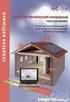 ArCADia-TERMO PORADNIK PROJEKTANTA KROK PO KROKU CERTYFIKAT 2015-04-21 Spis treści 1 SPIS TREŚCI 2 Spis treści 1 Spis treści... 2 2... 5 2.1 Krok 1 Obliczenia cieplne... 6 2.1.1 Wybór obliczeń... 6 2.1.2
ArCADia-TERMO PORADNIK PROJEKTANTA KROK PO KROKU CERTYFIKAT 2015-04-21 Spis treści 1 SPIS TREŚCI 2 Spis treści 1 Spis treści... 2 2... 5 2.1 Krok 1 Obliczenia cieplne... 6 2.1.1 Wybór obliczeń... 6 2.1.2
Aby pobrać program FotoSender naleŝy na stronę www.fotokoda.pl lub www.kodakwgalerii.astral.pl i kliknąć na link Program do wysyłki zdjęć Internetem.
 FotoSender 1. Pobranie i instalacja programu Aby pobrać program FotoSender naleŝy na stronę www.fotokoda.pl lub www.kodakwgalerii.astral.pl i kliknąć na link Program do wysyłki zdjęć Internetem. Rozpocznie
FotoSender 1. Pobranie i instalacja programu Aby pobrać program FotoSender naleŝy na stronę www.fotokoda.pl lub www.kodakwgalerii.astral.pl i kliknąć na link Program do wysyłki zdjęć Internetem. Rozpocznie
Instrukcja aktualizacji oprogramowania (firmware) serwera DESKTOP 2.0 systemu F&Home RADIO.
 Instrukcja aktualizacji oprogramowania (firmware) serwera DESKTOP 2.0 systemu F&Home RADIO. UWAGA! Niniejsza instrukcja opisuje aktualizację oprogramowania serwera metodą podmiany karty microsd, która
Instrukcja aktualizacji oprogramowania (firmware) serwera DESKTOP 2.0 systemu F&Home RADIO. UWAGA! Niniejsza instrukcja opisuje aktualizację oprogramowania serwera metodą podmiany karty microsd, która
System Zarządzania Obiegiem Informacji (SZOI)
 System Zarządzania Obiegiem Informacji (SZOI) Moduł Świadczeniodawcy Instrukcja dodawania nowego miejsca udzielania świadczeń dla umów zaopatrzenia w przedmioty ortopedyczne i środki pomocnicze Poznań,
System Zarządzania Obiegiem Informacji (SZOI) Moduł Świadczeniodawcy Instrukcja dodawania nowego miejsca udzielania świadczeń dla umów zaopatrzenia w przedmioty ortopedyczne i środki pomocnicze Poznań,
STADIUM / BRANŻA: PROJEKT BUDOWLANY CHARAKTERYSTYKA ENERGETYCZNA TRISO PROJEKT S. C. RYNEK 4
 TEMAT: REWITALIZACJA ZARABIA ETAP III POLEGAJĄCA NA BDOWIE KORTÓW TENISOWYCH, BOISKA DO BADMINTONA, FNDAMENTÓW POD ZADASZENIE KORTÓW TENISOWYCH, PIŁKOCHYTÓW ORAZ BDYNK SZATNIOWO-GOSPODARCZEGO WRAZ Z WEWNĘTRZNĄ
TEMAT: REWITALIZACJA ZARABIA ETAP III POLEGAJĄCA NA BDOWIE KORTÓW TENISOWYCH, BOISKA DO BADMINTONA, FNDAMENTÓW POD ZADASZENIE KORTÓW TENISOWYCH, PIŁKOCHYTÓW ORAZ BDYNK SZATNIOWO-GOSPODARCZEGO WRAZ Z WEWNĘTRZNĄ
1. Instalacja Programu
 Instrukcja obsługi dla programu Raporcik 2005 1. Instalacja Programu Program dostarczony jest na płycie cd, którą otrzymali Państwo od naszej firmy. Aby zainstalować program Raporcik 2005 należy : Włożyć
Instrukcja obsługi dla programu Raporcik 2005 1. Instalacja Programu Program dostarczony jest na płycie cd, którą otrzymali Państwo od naszej firmy. Aby zainstalować program Raporcik 2005 należy : Włożyć
Sposób przygotowania świadectwa: metodologia, podstawowe wzory i założenia
 Sposób przygotowania świadectwa: metodologia, podstawowe wzory i założenia Opracowanie: BuildDesk Polska 6 listopada 2008 roku Minister Infrastruktury podpisał najważniejsze rozporządzenia wykonawcze dotyczące
Sposób przygotowania świadectwa: metodologia, podstawowe wzory i założenia Opracowanie: BuildDesk Polska 6 listopada 2008 roku Minister Infrastruktury podpisał najważniejsze rozporządzenia wykonawcze dotyczące
Ewidencja Opłat za Korzystanie ze Środowiska
 Ewidencja Opłat za Korzystanie ze Środowiska Instrukcja obsługi 1 Spis treści 1. Logowanie do systemu 2. Ustawienia 2.1.Ustawienia firmy 2.2.Instalacje a) Zarządzanie instalacjami b) Pozwolenia c) Urządzenia/Procesy
Ewidencja Opłat za Korzystanie ze Środowiska Instrukcja obsługi 1 Spis treści 1. Logowanie do systemu 2. Ustawienia 2.1.Ustawienia firmy 2.2.Instalacje a) Zarządzanie instalacjami b) Pozwolenia c) Urządzenia/Procesy
Pytania kontrolne dotyczące zakresu świadectw charakterystyki energetycznej
 Pytania kontrolne dotyczące zakresu świadectw charakterystyki energetycznej Czy potrafisz wyznaczyć wskaźniki EP, EK i EU? wyznaczyć roczne zapotrzebowanie na użytkową, końcową oraz nieodnawialną energię
Pytania kontrolne dotyczące zakresu świadectw charakterystyki energetycznej Czy potrafisz wyznaczyć wskaźniki EP, EK i EU? wyznaczyć roczne zapotrzebowanie na użytkową, końcową oraz nieodnawialną energię
Projektowana charakterystyka energetyczna budynku
 Projektowana charakterystyka energetyczna budynku Projekt: BUDYNEK PRZEPOMPOWNI ŚCIEKÓW - ocieplenie ul. Sejneńska 86 16-400 Suwałki Właściciel budynku: Przedsiębiorstwo Wodociągów i Kanalizacji w Suwałkach
Projektowana charakterystyka energetyczna budynku Projekt: BUDYNEK PRZEPOMPOWNI ŚCIEKÓW - ocieplenie ul. Sejneńska 86 16-400 Suwałki Właściciel budynku: Przedsiębiorstwo Wodociągów i Kanalizacji w Suwałkach
ArCADia - Termo 1.5. Podręcznik użytkownika dla programu ArCADia - Termo 1.5
 ArCADia - Termo 1.5 Podręcznik użytkownika dla programu ArCADia - Termo 1.5 Spis treści 2 Spis treści SPIS TREŚCI 3 Spis treści 1 Spis treści... 3 2 Wprowadzenie... 6 3 Zakres merytoryczny... 8 3.1 Zakres
ArCADia - Termo 1.5 Podręcznik użytkownika dla programu ArCADia - Termo 1.5 Spis treści 2 Spis treści SPIS TREŚCI 3 Spis treści 1 Spis treści... 3 2 Wprowadzenie... 6 3 Zakres merytoryczny... 8 3.1 Zakres
Fizyka cieplna budowli w praktyce : obliczenia cieplno-wilgotnościowe / Andrzej Dylla. Warszawa, cop Spis treści. Wykaz ważniejszych oznaczeń
 Fizyka cieplna budowli w praktyce : obliczenia cieplno-wilgotnościowe / Andrzej Dylla. Warszawa, cop. 2015 Spis treści Wykaz ważniejszych oznaczeń Przedmowa XIII XVII 1. Procedury obliczeń cieplno-wilgotnościowych
Fizyka cieplna budowli w praktyce : obliczenia cieplno-wilgotnościowe / Andrzej Dylla. Warszawa, cop. 2015 Spis treści Wykaz ważniejszych oznaczeń Przedmowa XIII XVII 1. Procedury obliczeń cieplno-wilgotnościowych
ŚWIADECTWO CHARAKTERYSTYKI ENERGETYCZNEJ
 Dla budynku nr: 25/09/2014/ŁD 1 Ważne do: Budynek oceniany: Budynek biurowo garażowy - budynek E Rodzaj budynku Adres budynku Całość/Część budynku Rok zakończenia budowy/rok oddania do użytkowania Rok
Dla budynku nr: 25/09/2014/ŁD 1 Ważne do: Budynek oceniany: Budynek biurowo garażowy - budynek E Rodzaj budynku Adres budynku Całość/Część budynku Rok zakończenia budowy/rok oddania do użytkowania Rok
Przygotowanie danych do świadectwa i charakterystyki energetycznej budynku
 Przygotowanie danych do świadectwa i charakterystyki energetycznej budynku Ze względu na dużą ilość danych konieczne jest ich wcześniejsze przygotowanie. Dalsza część pracy odbywać się będzie zazwyczaj
Przygotowanie danych do świadectwa i charakterystyki energetycznej budynku Ze względu na dużą ilość danych konieczne jest ich wcześniejsze przygotowanie. Dalsza część pracy odbywać się będzie zazwyczaj
Podręcznik użytkownika
 Podręcznik użytkownika Promocja wykorzystania biogazu w regionach Europy www.biogasaccepted.eu Studienzentrum für internationale Analysen 4553 Schlierbach/ Österreich Manual - Page 1/13 Contents Contents...2
Podręcznik użytkownika Promocja wykorzystania biogazu w regionach Europy www.biogasaccepted.eu Studienzentrum für internationale Analysen 4553 Schlierbach/ Österreich Manual - Page 1/13 Contents Contents...2
Dokumentacja eksploatacyjna systemu SOVAT dla użytkownika zewnętrznego (pracownik jednostki)
 Projekt: Wykonanie, dostawa i wdrożenie systemu informatycznego obsługującego konsolidację rozliczeń podatku VAT w Gminie Miejskiej Kraków (SOVAT) Dokumentacja eksploatacyjna systemu SOVAT dla użytkownika
Projekt: Wykonanie, dostawa i wdrożenie systemu informatycznego obsługującego konsolidację rozliczeń podatku VAT w Gminie Miejskiej Kraków (SOVAT) Dokumentacja eksploatacyjna systemu SOVAT dla użytkownika
Poradnik zetula.pl. Jak założyć konto na zetula.pl. i zabezpieczyć dane na swoim komputerze?
 Poradnik zetula.pl Jak założyć konto na zetula.pl i zabezpieczyć dane na swoim komputerze? 1.Wejdź na stronę www.zetula.pl 2.Kliknij na odnośniku Utwórz nowe konto 3.Wypełnij formularz rejestracyjny. Pola
Poradnik zetula.pl Jak założyć konto na zetula.pl i zabezpieczyć dane na swoim komputerze? 1.Wejdź na stronę www.zetula.pl 2.Kliknij na odnośniku Utwórz nowe konto 3.Wypełnij formularz rejestracyjny. Pola
Ekspercka propozycja zmiany Działu X oraz Załącznika nr 2, uwzględniająca wariantowość proponowanych rozwiązań. Dział X
 Załącznik do pisma z dnia 2 listopada 2012 r. Ekspercka propozycja zmiany Działu X oraz Załącznika nr 2, uwzględniająca wariantowość proponowanych rozwiązań Dział X Oszczędność energii i izolacyjność cieplna
Załącznik do pisma z dnia 2 listopada 2012 r. Ekspercka propozycja zmiany Działu X oraz Załącznika nr 2, uwzględniająca wariantowość proponowanych rozwiązań Dział X Oszczędność energii i izolacyjność cieplna
ŚWIADECTWO CHARAKTERYSTYKI ENERGETYCZNEJ DLA BUDYNKU MIESZKALNEGO
 ŚWIADECTWO CHARAKTERYSTYKI ENERGETYCZNEJ DLA BUDYNKU MIESZKALNEGO WAŻNE DO 3 Grudnia 2022 NUMER ŚWIADECTWA 01/2012 BUDYNEK OCENIANY RODZAJ BUDYNKU Budynek wolnostojący ADRES BUDYNKU Bydgoszcz - Smukała,
ŚWIADECTWO CHARAKTERYSTYKI ENERGETYCZNEJ DLA BUDYNKU MIESZKALNEGO WAŻNE DO 3 Grudnia 2022 NUMER ŚWIADECTWA 01/2012 BUDYNEK OCENIANY RODZAJ BUDYNKU Budynek wolnostojący ADRES BUDYNKU Bydgoszcz - Smukała,
INSTRUKCJA OBSŁUGI PROGRAMU FOTOLASER
 INSTRUKCJA OBSŁUGI PROGRAMU FOTOLASER Okno startowe programu W jednym zamówieniu można wysłać do 1000 zdjęć Wybierz odpowiednią opcję : Przelew ( tylko poczta) Wybieramy w momencie kiedy zdjęcia mają być
INSTRUKCJA OBSŁUGI PROGRAMU FOTOLASER Okno startowe programu W jednym zamówieniu można wysłać do 1000 zdjęć Wybierz odpowiednią opcję : Przelew ( tylko poczta) Wybieramy w momencie kiedy zdjęcia mają być
IV. OBLICZENIE ZAPOTRZEBOWANIA NA CIEPŁO BUDYNKU WG PN EN 832:2001
 1 OBLICZENIE ZAPOTRZEBOWANIA NA CIEPŁO BUDYNKU WG PN EN 832:2001 IV. OBLICZENIE ZAPOTRZEBOWANIA NA CIEPŁO BUDYNKU WG PN EN 832:2001 W normie tej podobnie jak w PN-B-02025 musimy podzielid najpierw budynek
1 OBLICZENIE ZAPOTRZEBOWANIA NA CIEPŁO BUDYNKU WG PN EN 832:2001 IV. OBLICZENIE ZAPOTRZEBOWANIA NA CIEPŁO BUDYNKU WG PN EN 832:2001 W normie tej podobnie jak w PN-B-02025 musimy podzielid najpierw budynek
CHARAKTERYSTYKA ENERGETYCZNA BUDYNKU
 CHARAKTERYSTYKA ENERGETYCZNA BUDYNKU BUDYNEK OCENIANY RODZAJ BUDYNKU Mieszkalny CAŁOŚĆ/CZĘŚĆ BUDYNKU Całość budynku ADRES BUDYNKU Tarnów, ul. Sportowa dz. nr 10/104 obr 274 NAZWA PROJEKTU Budynek mieszkalny
CHARAKTERYSTYKA ENERGETYCZNA BUDYNKU BUDYNEK OCENIANY RODZAJ BUDYNKU Mieszkalny CAŁOŚĆ/CZĘŚĆ BUDYNKU Całość budynku ADRES BUDYNKU Tarnów, ul. Sportowa dz. nr 10/104 obr 274 NAZWA PROJEKTU Budynek mieszkalny
1. Logowanie do systemu
 1 Spis treści 1. Logowanie do systemu 2. Ustawienia 2.1. Ustawienia firmy 2.2. Instalacje a) Zarządzanie instalacjami b) Pozwolenia c) Urządzenia/Procesy d) Odbiorniki ścieków e) Ujęcia wód f) Gminy 2.3.
1 Spis treści 1. Logowanie do systemu 2. Ustawienia 2.1. Ustawienia firmy 2.2. Instalacje a) Zarządzanie instalacjami b) Pozwolenia c) Urządzenia/Procesy d) Odbiorniki ścieków e) Ujęcia wód f) Gminy 2.3.
Instrukcja korzystania z Systemu Telnom - Nominacje
 Instrukcja korzystania z Systemu Telnom - Nominacje Opis panelu użytkownika Pierwsze zalogowanie w systemie Procedura resetowania hasła Składanie nominacji krok po kroku System Telnom Nominacje znajduje
Instrukcja korzystania z Systemu Telnom - Nominacje Opis panelu użytkownika Pierwsze zalogowanie w systemie Procedura resetowania hasła Składanie nominacji krok po kroku System Telnom Nominacje znajduje
Rys.1. Technika zestawiania części za pomocą polecenia WSTAWIAJĄCE (insert)
 Procesy i techniki produkcyjne Wydział Mechaniczny Ćwiczenie 3 (2) CAD/CAM Zasady budowy bibliotek parametrycznych Cel ćwiczenia: Celem tego zestawu ćwiczeń 3.1, 3.2 jest opanowanie techniki budowy i wykorzystania
Procesy i techniki produkcyjne Wydział Mechaniczny Ćwiczenie 3 (2) CAD/CAM Zasady budowy bibliotek parametrycznych Cel ćwiczenia: Celem tego zestawu ćwiczeń 3.1, 3.2 jest opanowanie techniki budowy i wykorzystania
PROJEKTOWANA CHARAKTERYSTYKA ENERGETYCZNA
 1 PROJEKTOWANA CHARAKTERYSTYKA ENERGETYCZNA dla budynku mieszkalnego nr 1 Budynek oceniany: Nazwa obiektu Przebudowa pmieszczeń na lokale mieszkalne Zdjęcie budynku Adres obiektu Całość/ część budynku...
1 PROJEKTOWANA CHARAKTERYSTYKA ENERGETYCZNA dla budynku mieszkalnego nr 1 Budynek oceniany: Nazwa obiektu Przebudowa pmieszczeń na lokale mieszkalne Zdjęcie budynku Adres obiektu Całość/ część budynku...
PROJEKTOWANA CHARAKTERYSTYKA ENERGETYCZNA
 1 PROJEKTOWANA CHARAKTERYSTYKA ENERGETYCZNA dla budynku mieszkalnego LK&513 Budynek oceniany: Nazwa obiektu 513 Zdjęcie budynku Adres obiektu Całość/ część budynku Nazwa inwestora Adres inwestora Kod,
1 PROJEKTOWANA CHARAKTERYSTYKA ENERGETYCZNA dla budynku mieszkalnego LK&513 Budynek oceniany: Nazwa obiektu 513 Zdjęcie budynku Adres obiektu Całość/ część budynku Nazwa inwestora Adres inwestora Kod,
Współpraca Integry z programami zewnętrznymi
 Współpraca Integry z programami zewnętrznymi Uwaga! Do współpracy Integry z programami zewnętrznymi potrzebne są dodatkowe pliki. MoŜna je pobrać z sekcji Download -> Pozostałe po zalogowaniu do Strefy
Współpraca Integry z programami zewnętrznymi Uwaga! Do współpracy Integry z programami zewnętrznymi potrzebne są dodatkowe pliki. MoŜna je pobrać z sekcji Download -> Pozostałe po zalogowaniu do Strefy
program dla opracowujących wnioski o dotacje
 EKOEFEKT program dla opracowujących wnioski o dotacje 1. Podstawowe informacje EKOEFEKT to program komputerowy do wykonywania obliczeń efektu ekologicznego dla działań w zakresie: modernizacji źródła ciepła,
EKOEFEKT program dla opracowujących wnioski o dotacje 1. Podstawowe informacje EKOEFEKT to program komputerowy do wykonywania obliczeń efektu ekologicznego dla działań w zakresie: modernizacji źródła ciepła,
PROJEKTOWANA CHARAKTERYSTYKA ENERGETYCZNA
 1 PROJEKTOWANA CHARAKTERYSTYKA ENERGETYCZNA dla budynku mieszkalnego LK&198 Budynek oceniany: Nazwa obiektu 198 Zdjęcie budynku Adres obiektu Całość/ część budynku Nazwa inwestora Adres inwestora Kod,
1 PROJEKTOWANA CHARAKTERYSTYKA ENERGETYCZNA dla budynku mieszkalnego LK&198 Budynek oceniany: Nazwa obiektu 198 Zdjęcie budynku Adres obiektu Całość/ część budynku Nazwa inwestora Adres inwestora Kod,
ŚWIADECTWO CHARAKTERYSTYKI ENERGETYCZNEJ
 Dla budynku nr: 23/09/2014/ŁD 1 Ważne do: Budynek oceniany: Budynek główny - budynek A + B Rodzaj budynku Adres budynku Całość/Część budynku Rok zakończenia budowy/rok oddania do użytkowania Rok budowy
Dla budynku nr: 23/09/2014/ŁD 1 Ważne do: Budynek oceniany: Budynek główny - budynek A + B Rodzaj budynku Adres budynku Całość/Część budynku Rok zakończenia budowy/rok oddania do użytkowania Rok budowy
Termomodernizacja a mostki cieplne w budownictwie
 Termomodernizacja a mostki cieplne w budownictwie Data wprowadzenia: 07.06.2018 r. Złącza budowlane, nazywane także mostkami cieplnymi (termicznymi) powstają w wyniku połączenia przegród budynku jako naruszenie
Termomodernizacja a mostki cieplne w budownictwie Data wprowadzenia: 07.06.2018 r. Złącza budowlane, nazywane także mostkami cieplnymi (termicznymi) powstają w wyniku połączenia przegród budynku jako naruszenie
Świadectwo energetyczne przykładowego budynku wielorodzinnego z częścią handlowo - usługową
 - dodatkowe instrukcje Świadectwo energetyczne przykładowego budynku wielorodzinnego z częścią handlowo - usługową Przykładowy budynek Budynek wielorodzinny w zabudowie szeregowej (plomba). Parter przeznaczony
- dodatkowe instrukcje Świadectwo energetyczne przykładowego budynku wielorodzinnego z częścią handlowo - usługową Przykładowy budynek Budynek wielorodzinny w zabudowie szeregowej (plomba). Parter przeznaczony
w w w. m o f e m a. c o m
 v.23/08/2016 INSTRUKCJA OPROGRAMOWANIA ZuzaGraph, rejestruje skurcze mięśnia macicy wersja - (KTG) Przenośne bezinwazyjne urządzenie do monitorowania parametrów przebiegu ciąży w w w. m o f e m a. c o
v.23/08/2016 INSTRUKCJA OPROGRAMOWANIA ZuzaGraph, rejestruje skurcze mięśnia macicy wersja - (KTG) Przenośne bezinwazyjne urządzenie do monitorowania parametrów przebiegu ciąży w w w. m o f e m a. c o
WYROK W IMIENIU RZECZPOSPOLITEJ POLSKIEJ
 WYROK W IMIENIU RZECZPOSPOLITEJ POLSKIEJ W 2011 pierwszy raz w historii polskiego sądownictwa z powodu wadliwie sporządzonej charakterystyki energetycznej budynku sąd uchylił zaskarżoną decyzję pozwolenia
WYROK W IMIENIU RZECZPOSPOLITEJ POLSKIEJ W 2011 pierwszy raz w historii polskiego sądownictwa z powodu wadliwie sporządzonej charakterystyki energetycznej budynku sąd uchylił zaskarżoną decyzję pozwolenia
Instalowanie certyfikatów celem obsługi pracy urządzenia SIMOCODE pro V PN z poziomu przeglądarki internetowej w systemie Android
 Instalowanie certyfikatów celem obsługi pracy urządzenia SIMOCODE pro V PN z poziomu przeglądarki internetowej w systemie Android Wstęp Dostępna od grudnia 2013 roku jednostka podstawowa SIMOCODE pro V
Instalowanie certyfikatów celem obsługi pracy urządzenia SIMOCODE pro V PN z poziomu przeglądarki internetowej w systemie Android Wstęp Dostępna od grudnia 2013 roku jednostka podstawowa SIMOCODE pro V
Najpierw należy sprawdzić parametry rozliczenia urlopu - zakładka -Firma
 Urlop wypoczynkowy Najpierw należy sprawdzić parametry rozliczenia urlopu - zakładka -Firma Rozliczenie urlopu wg okresu- kadrowym Obliczanie podstawy do urlopu- podstawa wyliczana do każdego urlopu Czy
Urlop wypoczynkowy Najpierw należy sprawdzić parametry rozliczenia urlopu - zakładka -Firma Rozliczenie urlopu wg okresu- kadrowym Obliczanie podstawy do urlopu- podstawa wyliczana do każdego urlopu Czy
Kontrola topto. 1. Informacje ogólne. 2. Wymagania sprzętowe i programowe aplikacji. 3. Przykładowa instalacja topto. 4. Komunikacja.
 Kontrola topto Obsługa aplikacji Kontrola topto 1. Informacje ogólne. 2. Wymagania sprzętowe i programowe aplikacji. 3. Przykładowa instalacja topto. 4. Komunikacja. 5. Dodawanie, edycja i usuwanie przejść.
Kontrola topto Obsługa aplikacji Kontrola topto 1. Informacje ogólne. 2. Wymagania sprzętowe i programowe aplikacji. 3. Przykładowa instalacja topto. 4. Komunikacja. 5. Dodawanie, edycja i usuwanie przejść.
INSTRUKCJA INSTALACJI I URUCHOMIENIA PROGRAMÓW FINKA DOS W SYSTEMACH 64 bit
 INSTRUKCJA INSTALACJI I URUCHOMIENIA PROGRAMÓW FINKA DOS W SYSTEMACH 64 bit W celu uruchomienia programów DOS na Windows 7 Home Premium 64 bit lub Windows 8/8.1 można wykorzystać programy DoxBox oraz D-Fend
INSTRUKCJA INSTALACJI I URUCHOMIENIA PROGRAMÓW FINKA DOS W SYSTEMACH 64 bit W celu uruchomienia programów DOS na Windows 7 Home Premium 64 bit lub Windows 8/8.1 można wykorzystać programy DoxBox oraz D-Fend
ŚWIADECTWO CHARAKTERYSTYKI ENERGETYCZNEJ. Obliczeniowe zapotrzebowanie na nieodnawialną energię pierwotną ¹
 Dla budynku mieszkalnego nr: 260/2009 1 Ważne do: 24 sierpnia 2019 Budynek oceniany: Budynek mieszkalno-usługowy ISKRA III w Warszawie Rodzaj budynku Adres budynku Całość/Część budynku Rok zakończenia
Dla budynku mieszkalnego nr: 260/2009 1 Ważne do: 24 sierpnia 2019 Budynek oceniany: Budynek mieszkalno-usługowy ISKRA III w Warszawie Rodzaj budynku Adres budynku Całość/Część budynku Rok zakończenia
Audyt energetyczny budynku
 Budynek mieszkalny wielorodzinny całkowocie podpiwniczony, Wyciska 12, 41-800 Zabrze Strona 1 Audyt Energetyczny Budynku Wyciska 12 41-800 Zabrze Miasto na prawach powiatu: Zabrze województwo: śląskie
Budynek mieszkalny wielorodzinny całkowocie podpiwniczony, Wyciska 12, 41-800 Zabrze Strona 1 Audyt Energetyczny Budynku Wyciska 12 41-800 Zabrze Miasto na prawach powiatu: Zabrze województwo: śląskie
Instalacja i obsługa generatora świadectw i arkuszy ocen
 Instalacja i obsługa generatora świadectw i arkuszy ocen 1. Uruchom plik setup.exe 2. Pojawi się okno instalacji programu. Program wybierze miejsce instalacji, np. C:\Users\Ewa\AppData\Roaming\Generator
Instalacja i obsługa generatora świadectw i arkuszy ocen 1. Uruchom plik setup.exe 2. Pojawi się okno instalacji programu. Program wybierze miejsce instalacji, np. C:\Users\Ewa\AppData\Roaming\Generator
Instrukcja wgrywania Certyfikatu Klienta do przeglądarki Mozilla Firefox. System Bankowości Internetowej KIRI BS 2012
 Instrukcja wgrywania Certyfikatu Klienta do przeglądarki Mozilla Firefox System Bankowości Internetowej KIRI BS 2012 1) Wstęp Do prawidłowego działania systemu Bankowości Internetowej KIRI BS wymagany
Instrukcja wgrywania Certyfikatu Klienta do przeglądarki Mozilla Firefox System Bankowości Internetowej KIRI BS 2012 1) Wstęp Do prawidłowego działania systemu Bankowości Internetowej KIRI BS wymagany
Co nowego w CERTO v3.1?
 Do najwaŝniejszych zmian w CERTO v3.1 naleŝą: 1. Wprowadzono 100 projektów typowych domów jednorodzinnych autorstwa biura projektowego HORYZONT 2. UmoŜliwiono wykonywanie lustrzanych odbić budynków 3.
Do najwaŝniejszych zmian w CERTO v3.1 naleŝą: 1. Wprowadzono 100 projektów typowych domów jednorodzinnych autorstwa biura projektowego HORYZONT 2. UmoŜliwiono wykonywanie lustrzanych odbić budynków 3.
Symfonia Produkcja Instrukcja instalacji. Wersja 2013
 Symfonia Produkcja Instrukcja instalacji Wersja 2013 Windows jest znakiem towarowym firmy Microsoft Corporation. Adobe, Acrobat, Acrobat Reader, Acrobat Distiller są zastrzeżonymi znakami towarowymi firmy
Symfonia Produkcja Instrukcja instalacji Wersja 2013 Windows jest znakiem towarowym firmy Microsoft Corporation. Adobe, Acrobat, Acrobat Reader, Acrobat Distiller są zastrzeżonymi znakami towarowymi firmy
CHARAKTERYSTYKA ENERGETYCZNA BUDYNKU
 CHARAKTERYSTYKA ENERGETYCZNA BUDYNKU BUDYNEK OCENIANY RODZAJ BUDYNKU CAŁOŚĆ/CZĘŚĆ BUDYNKU Budynek technologiczny Całość budynku ADRES BUDYNKU Płonka-Strumianka, dz.ew.nr 70/2,71/5,71/8,286 obr Płonka Strumiance
CHARAKTERYSTYKA ENERGETYCZNA BUDYNKU BUDYNEK OCENIANY RODZAJ BUDYNKU CAŁOŚĆ/CZĘŚĆ BUDYNKU Budynek technologiczny Całość budynku ADRES BUDYNKU Płonka-Strumianka, dz.ew.nr 70/2,71/5,71/8,286 obr Płonka Strumiance
Projektowana charakterystyka energetyczna budynku.
 Budynek oceniany: Rodzaj budynku: BUDYNEK ZESPO U SZKÓ w NOWYM MISZEWIE Budynek szkolno - oœwiatowy Inwestor: Adres budynku: Całość/Część budynku: Liczba lokali użytkowych: Powierzchnia użytkowa (Af, m²):
Budynek oceniany: Rodzaj budynku: BUDYNEK ZESPO U SZKÓ w NOWYM MISZEWIE Budynek szkolno - oœwiatowy Inwestor: Adres budynku: Całość/Część budynku: Liczba lokali użytkowych: Powierzchnia użytkowa (Af, m²):
Krok 1 Dane ogólne Rys. 1 Dane ogólne
 Poniższy przykład ilustruje w jaki sposób można przeprowadzić analizę technicznoekonomiczną zastosowania w budynku jednorodzinnym systemu grzewczego opartego o konwencjonalne źródło ciepła - kocioł gazowy
Poniższy przykład ilustruje w jaki sposób można przeprowadzić analizę technicznoekonomiczną zastosowania w budynku jednorodzinnym systemu grzewczego opartego o konwencjonalne źródło ciepła - kocioł gazowy
ArCADia - Termo 2.0. Podręcznik użytkownika dla programu ArCADia - Termo 2.0
 ArCADia - Termo 2.0 Podręcznik użytkownika dla programu ArCADia - Termo 2.0 Spis treści Wydawca Sp. z o.o. 90-057 Łódź ul. Sienkiewicza 85/87 tel. +48 42 6891111 fax +48 42 6891100 Internet: http://www.intersoft..pl
ArCADia - Termo 2.0 Podręcznik użytkownika dla programu ArCADia - Termo 2.0 Spis treści Wydawca Sp. z o.o. 90-057 Łódź ul. Sienkiewicza 85/87 tel. +48 42 6891111 fax +48 42 6891100 Internet: http://www.intersoft..pl
Cieplno-wilgotnościowe właściwości przegród budowlanych wg normy PN-EN ISO )
 Cieplno-wilgotnościowe właściwości przegród budowlanych wg normy PN-EN ISO 13788 1) 1) PN-EN ISO 13788: Cieplno - wilgotnościowe właściwości komponentów budowlanych i elementów budynku. Temperatura powierzchni
Cieplno-wilgotnościowe właściwości przegród budowlanych wg normy PN-EN ISO 13788 1) 1) PN-EN ISO 13788: Cieplno - wilgotnościowe właściwości komponentów budowlanych i elementów budynku. Temperatura powierzchni
Efektywna Energetycznie Stolarka Okienna. pasywnej w Budzowie. dr arch. Agnieszka Cena Soroko Dolnośląska Agencja Energii i Środowiska
 Efektywna Energetycznie Stolarka Okienna na przykładzie szkoły pasywnej w Budzowie dr arch. Agnieszka Cena Soroko Dolnośląska Agencja Energii i Środowiska ZADANIA PRZEGRÓD PRZEŹROCZYSTYCH Przegrody przeźroczyste
Efektywna Energetycznie Stolarka Okienna na przykładzie szkoły pasywnej w Budzowie dr arch. Agnieszka Cena Soroko Dolnośląska Agencja Energii i Środowiska ZADANIA PRZEGRÓD PRZEŹROCZYSTYCH Przegrody przeźroczyste
PROJEKT TERMOMODERNIZACJI BUDYNKU ZAKRES I OCZEKIWANE REZULTATY PLANOWANYCH DZIAŁAŃ, ANALIZA UWARUNKOWAŃ I OGRANICZEŃ
 MAŁOPOLSKA AKADEMIA SAMORZĄDOWA DOBRA TERMOMODERNIZACJA W PRAKTYCE PROJEKT TERMOMODERNIZACJI BUDYNKU ZAKRES I OCZEKIWANE REZULTATY PLANOWANYCH DZIAŁAŃ, ANALIZA UWARUNKOWAŃ I OGRANICZEŃ autor: mgr inż.
MAŁOPOLSKA AKADEMIA SAMORZĄDOWA DOBRA TERMOMODERNIZACJA W PRAKTYCE PROJEKT TERMOMODERNIZACJI BUDYNKU ZAKRES I OCZEKIWANE REZULTATY PLANOWANYCH DZIAŁAŃ, ANALIZA UWARUNKOWAŃ I OGRANICZEŃ autor: mgr inż.
